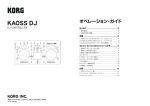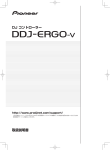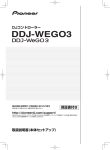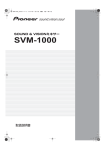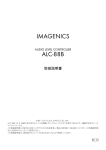Download DDJ-T1 - Pioneer DJ
Transcript
DJ コントローラー DDJ-T1 このたびは、 パイオニア製品をお買い上げいただきまして、 まことにありがとうございます。 本機には、以下の3種類の説明書が付属されています。 DDJ-T1 取扱説明書(本書) TRAKTOR 2 Application Reference(付属DVD-ROM PDFファイル) TRAKTOR 2 Getting Started(付属DVD-ROM PDFファイル) 製品の性能を十分に発揮させて効果的にご利用いただくために、本書をよくお読みのうえ、正しくお使いください。 TRAKTOR 2 Application ReferenceおよびTRAKTOR 2 Getting Startedは、 TRAKTOR 2をインストール後に TRAKTOR 2のヘルプメニューからご覧いただけます。 これらの説明書は、「保証書」、「サービス窓口のご案内」と一緒に保管してください。 ご相談窓口・修理窓口のご案内 お取り扱いにお困りのとき、本書の巻末をご覧ください。 http://www.prodjnet.com/support/ 上記の弊社ホームページでは、 困ったときのよくある質問やソフトウェアの情報など、 より快適に製品をお使いいただくための 各種情報やサービスを提供しております。 取扱説明書 もくじ 本書の見かた 本書では、製品本体に表示されているチャンネル名、ボタン名、および ソフトウェア上のメニュー名などを、[ ] で囲んで記載しています。( 例: [MASTER] チャンネル、[ON/OFF]、[ ファイル ] メニュー ) 安全上のご注意 警告............................................................................................................. 3 注意............................................................................................................. 3 設置場所について..................................................................................... 4 製品のお手入れについて......................................................................... 4 はじめに 本機の特長................................................................................................. 5 システムセットアップ例......................................................................... 5 付属品を確認する..................................................................................... 5 AC アダプターについて.......................................................................... 6 LAPTOP DOCK を使う......................................................................... 7 脚を取り外して使う................................................................................. 7 準備する TRAKTOR 2 ソフトウェアについて................................................... 8 TRAKTOR 2 ソフトウェアをインストールする............................... 8 TRAKTOR 2 を起動する.................................................................... 10 製品アクティベーションを行う.......................................................... 10 TRAKTOR 2 ソフトウェアをアップデートする............................ 11 ドライバソフトウェアについて (Windows).................................... 12 接続する 各端子の名称.......................................................................................... 14 入力 / 出力端子に接続する.................................................................. 15 各部の名前とはたらき コントロールパネル.............................................................................. 16 1 ブラウザ.............................................................................................. 17 2 デッキ.................................................................................................. 18 3 ミキサー.............................................................................................. 20 4 エフェクト.......................................................................................... 21 操作する TRAKTOR 2 にトラックをインポートする.................................... 22 デッキにトラックをロードする.......................................................... 22 再生する.................................................................................................. 22 ミキサー機能を使う.............................................................................. 23 エフェクト機能を使う.......................................................................... 23 再生速度を他のデッキに同期させる(ビートシンク) ..................... 23 外部機器またはマイクの音声を入力する.......................................... 24 TRAKTOR 2 の環境設定を変更する TRAKTOR Pioneer DDJ-T1 EDITION 2 設定項目一覧............ 25 [NEEDLE SEARCH] パッドにお好みの機能をアサインする............ 25 その他 故障かな?と思ったら.......................................................................... 26 他の DJ ソフトウェアのコントローラーとして使用する............... 27 MIDI メッセージ一覧............................................................................ 28 保証とアフターサービス...................................................................... 31 商標および登録商標について.............................................................. 31 著作権についてのご注意...................................................................... 31 仕様.......................................................................................................... 32 2 Ja 安全上のご注意 ! 安全にお使いいただくために、必ずお守りください。 ! ご使用の前にこの「安全上のご注意」をよくお読みのうえ、正しく お使いください。 この取扱説明書および製品には、製品を安全に正しくお使いいただき、 あなたや他の方々への危害や財産への損害を未然に防止するために、い ろいろな絵表示をしています。その表示と意味は次のようになっていま す。内容をよく理解してから本文をお読みください。 付属の A C アダプターはこの機器のみで使用することを目的とした 専用品です。他の電気製品ではご使用になれません。他の電気製品で 使用した場合、発熱により火災・感電の原因となることがあります。 また A C アダプターは本製品に付属のもの以外は使用しないでくだ さい。他の A C アダプターを使用した場合、この機器の本来の性能 が出ないことや、電流容量不足による発熱により火災・感電の原因 となることがあります。 警告 この表示を無視して、誤った取り扱いをすると、人が死亡または重傷を 負う可能性が想定される内容を示しています。 注意 安全上のご注意 放熱をよくするため他の機器、壁等から間隔をとり、ラックなどに 入れるときはすき間をあけてください。また、次のような使い方で 通風孔をふさがないでください。内部に熱がこもり、火災の原因と なることがあります。 ! あおむけや横倒し、逆さまにする。 ! 押し入れなど、風通しの悪い狭いところに押し込む。 ! じゅうたんやふとんの上に置く。 ! テーブルクロスなどをかける。 使用環境 この表示を無視して、誤った取り扱いをすると、人が損害を負う可能性 が想定される内容、および物的損害のみの発生が想定される内容を示し ています。 この機器に水が入ったり、ぬらさないようにご注意ください。火災・ 感電の原因となります。雨天、降雪中、海岸、水辺での使用は特に ご注意ください。 絵表示の例 風呂場、シャワー室等では使用しないでください。火災・感電の原 因となります。 △記号は注意(警告を含む)しなければならない内容であることを 示しています。図の中に具体的な注意内容(左図の場合は感電注意) が描かれています。 表示された電源電圧以外の電圧で使用しないでください。火災・感 電の原因となります。 9 記号は禁止(やってはいけないこと)を示しています。図の中に 具体的な禁止内容(左図の場合は分解禁止)が描かれています。 この機器を使用できるのは日本国内のみです。船舶などの直流(DC) 電源には接続しないでください。火災の原因となります。 ●記号は行動を強制したり指示する内容を示しています。図の中に 具体的な指示内容(左図の場合は AC アダプターをコンセントから 抜く)が描かれています。 使用方法 警告 本機の上に花びん、植木鉢、コップ、化粧品、薬品や水などの入っ た容器または小さな金属物を置かないでください。こぼれたり、中 に入った場合、火災・感電の原因となります。 異常時の処置 ぬれた手で A C アダプターを抜き差ししないでください。感電の原 因となることがあります。 万一煙が出ている、変なにおいや音がするなどの異常状態のまま使 用すると火災・感電の原因となります。すぐに機器本体の電源スイッ チを切り、必ず USB ケーブルを本機から抜き、AC アダプターをコ ンセントから抜いてください。煙が出なくなるのを確認して販売店 に修理をご依頼ください。お客様による修理は危険ですから絶対お やめください。 本機の通風孔などから、内部に金属類や燃えやすいものなどを差し 込んだり、落とし込んだりしないでください。火災・感電の原因と なります。特にお子様のいるご家庭ではご注意ください。 本機や A C アダプターのカバーを外したり、改造したりしないでく ださい。内部には電圧の高い部分があり、火災・感電の原因となり ます。内部の点検・整備・修理は販売店にご依頼ください。 万一内部に水や異物等が入った場合は、まず機器本体の電源スイッ チを切り、USB ケーブルを本機から抜き、AC アダプターをコンセ ントから抜いて販売店にご連絡ください。そのまま使用すると火災・ 感電の原因となります。 A C アダプターのコードを傷つけたり、加工したり、無理に曲げた り、ねじったり、引っ張ったり、加熱したりしないでください。コー ドが破損して火災・感電の原因となります。コードが傷んだら(芯 線の露出、断線など)、販売店に交換をご依頼ください。 万一本機を落としたり、カバーを破損した場合は、機器本体の電源 スイッチを切り、USB ケーブルを本機から抜き、AC アダプターを コンセントから抜いて販売店にご連絡ください。そのまま使用する と火災・感電の原因となります。 雷が鳴り出したらアンテナ線や A C アダプターには触れないでくだ さい。感電の原因となります。 設置 AC アダプターの刃および刃の付近にほこりや金属物が付着してい る場合は、AC アダプターを抜いてから乾いた布で取り除いてくださ い。そのまま使用すると火災・感電の原因となります。 AC アダプターのコードの上に重い物を載せたり、コードが本機の下 敷きにならないようにしてください。また、AC アダプターのコード が引っ張られないようにしてください。コードが傷ついて、火災・感 電の原因となります。コードの上を敷物などで覆うことにより、そ れに気付かず、重い物を載せてしまうことがあります。 注意 設置 A C アダプターは、コンセントに根元まで確実に差し込んでくださ い。差し込みが不完全ですと発熱したり、ほこりが付着して火災の 原因となることがあります。また、AC アダプターの刃に触れると感 電することがあります。 AC アダプターは、根元まで差し込んでもゆるみがあるコンセントに 接続しないでください。発熱して火災の原因となることがあります。 販売店や電気工事店にコンセントの交換を依頼してください。 Ja 3 ぐらついた台の上や傾いたところなど不安定な場所に置かないでく ださい。落ちたり、倒れたりしてけがの原因となることがあります。 保守・点検 5 年に一度くらいは内部の掃除を販売店などにご相談ください。内 部にほこりがたまったまま、長い間掃除をしないと火災や故障の原 因となることがあります。特に湿気の多くなる梅雨期の前に行うと より効果的です。なお、掃除費用については販売店などにご相談く ださい。 本機を調理台や加湿器のそばなど油煙、湿気あるいはほこりの多い 場所に置かないでください。火災・感電の原因となることがありま す。 テレビ、オーディオ機器、スピーカー等に機器を接続する場合は、そ れぞれの機器の取扱説明書をよく読み、電源を切り、説明に従って 接続してください。また、接続は指定のコードを使用してください。 本機の上に重いものや外枠からはみ出るような大きなものを置かな いでください。バランスがくずれて倒れたり、落下してけがの原因 となることがあります。 AC アダプターを抜く時は、コードを引っ張らないでください。コー ドが傷つき火災・感電の原因となることがあります。必ず A C アダ プター本体を持って抜いてください。 AC アダプターのコードを熱器具に近づけないでください。コードの 被ふくが溶けて、火災・感電の原因となることがあります。 AC アダプターのコードや USB ケーブルなどを AC アダプターに巻 きつけないでください。断線や故障の原因になることがあります。 移動させる場合は、電源スイッチを切り必ず USB ケーブルを本機か ら抜き、AC アダプターをコンセントから抜いて、外部の接続コード を外してから、行ってください。コードが傷つき火災・感電の原因 となることがあります。 窓を閉め切った自動車の中や直射日光が当たる場所など、異常に温 度が高くなる場所に放置しないでください。火災の原因となること があります。 本機の上に火がついたろうそくなどの裸火を置かないでください。 火災の原因となります。 使用方法 本機に乗ったり、ぶら下がったりしないでください。特にお子様は ご注意ください。倒れたり、壊れたりしてけがの原因になることが あります。 ヘッドホンをご使用になる時は、音量を上げすぎないようにご注意 ください。耳を刺激するような大きな音量で長時間続けて聞くと、聴 力に悪い影響を与えることがあります。 旅行などで長期間ご使用にならないときは、安全のため必ず U S B ケーブルを本機から抜き、AC アダプターをコンセントから抜いてく ださい。 お手入れの際は安全のために USB ケーブルを本機から抜き、AC ア ダプターをコンセントから抜いて行ってください。 設置場所について ! 熱を発生するアンプなどの上に直接置いたり、スポットライトなど の近くで長時間使用すると、本体に悪い影響を与えますので、おや めください。 ! チューナーやテレビから離して設置してください。近くに置いた場合 は、雑音や映像の乱れが生じることがあります。なお、雑音や映像の 乱れは室内アンテナをご使用の場合に起こりやすく、このようなとき は、屋外アンテナを使用するか、本機の電源を切ってください。 ! 本機は水平で堅牢な床のある場所に設置してください。 製品のお手入れについて 通常は、柔らかい布でから拭きしてください。汚れがひどい場合は水で 5 〜 6 倍に薄めた中性洗剤に柔らかい布を浸してよく絞ったあと、汚 れを拭き取り、そのあと乾いた布で拭いてください。アルコール、シン ナー、ベンジン、殺虫剤などが付着すると印刷、塗装などがはげること がありますのでご注意ください。また、ゴムやビニール製品を長時間触 れさせることも、キャビネットを傷めますので避けてください。化学ぞ うきんなどをお使いの場合は、化学ぞうきんなどに添付の注意事項をよ くお読みください。 お手入れの際は、AC アダプターをコンセントから抜いて行ってください。 この装置は、クラス B 情報技術装置です。この装置は、 家庭環境で使用することを目的としていますが、この 装置がラジオやテレビジョン受信機に近接して使用さ れると、受信障害を引き起こすことがあります。 取扱説明書に従って正しい取り扱いをしてください。 VCCI-B AC アダプター(遮断装置) は、容易に接近できるコン セントへ接続してください。 D28-9-3-2_A1_Ja 本機の使用環境について 本機の使用環境温度範囲は5 ℃∼35 ℃、使用環境湿度 は85 %以下(通風孔が妨げられていないこと)です。 風通しの悪い所や湿度が高すぎる場所、直射日光(また は人工の強い光)の当たる場所に設置しないでください。 D3-4-2-1-7c_A1_Ja 長年ご使用のAV機器の点検を! 愛情点検 ・ACアダプターやACアダプター のコードが異常に熱くなる。 ・ACアダプターのコードにさけ このような症状は めやひび割れがある。 ありませんか ・電源が入ったり切れたりする。 ・本体から異常な音、熱、臭いが する。 故障や事故防止のため、すぐに 電源を切り、USBケーブルを本 ご使用 機から抜き、ACアダプターを 中止 コンセントから抜いて、必ず販 売店にご相談ください。 K026*_A1_Ja_PSV 4 Ja はじめに TRAKTOR Pioneer DDJ-T1 EDITION 2 本製品は、クラブ機器の世界標準であるパイオニア製 DJ ハードウェア と Native Instruments 社製 DJ ソフトウェア「TRAKTOR Pioneer DDJ-T1 EDITION 2」を組み合わせたホーム DJ 向けオールインワン D J システムです。本製品とコンピュータをつなぐだけで本格的な D J プレイを楽しめます。 はじめに 本機の特長 TRAKTOR Pioneer DDJ-T1 EDITION 2 は、DDJ-T1 専用の TRAKTOR 2 ソフトウェアです。すべてのボタンやツマミは、あらか じめソフトウェアと連動するよう設定されていますので、本機をコン ピュータにつなぐだけですぐに DJ プレイを楽しめます ( プラグアンド プレイ )。 LAYOUT LAPTOP DOCK 本機のエフェクトセクションの操作パネルは、TRAKTOR 2 操作画面 と同じレイアウトで配置されているため、パフォーマンス時に迷わず操 作できます。プレーヤーセクションおよびミキサーセクションの操作パ ネルは、パイオニア製 DJ ハードウェアのレイアウトを採用しているた め、直感的かつ確実に操作できます。 本機の下にコンピュータのキーボード部分を収納できます。コンピュー タと本機が一体となり効率的な DJ システムを構築できます。 USB BUS POWER 4 DECK CONTROL USB バスパワーに対応しています。USB ケーブルで本機とコンピュー タをつなぐだけで使うことができます。 [LOAD] ボタンや [MASTER] ボタン /[SYNC] ボタンをそれぞれのデッ キに装備した、4チャンネルのミキサーを搭載しています。今まで複雑 だった 4 チャンネルをすべて使った DJ パフォーマンスをより簡単に 実現できます。 HIGH SOUND QUALITY パイオニア製 DJ ハードウェアで培った音質技術を継承し、クラス最高 レベルの音質を実現しています。 システムセットアップ例 本機とコンピュータおよび周辺機器の組み合わせによって、以下の図のような DJ システムを構築できます。 TRAKTOR ソフトウェア コンピュータ 音声出力用 音声入力用 TRAKTOR OFF TREE ON LOAD DRY/ WET ADVANCED CHAINED コンポ、アンプ、 パワードスピーカーなど ポータブル オーディオ SELECT/ BACK 1 2 3 FAVORITES LOAD A C A C GAIN GAIN LOAD LOAD B D 1 MIN MAX FX1 DRY/ WET ADVANCED REC 2 MIN MAX MIN MAX MIN PUSH BROWSE GAIN VIEW DECK MIN 3 MAX MIN MAX MAIN HI HI MIN MAX MIN MAX HI VOL MAX 2 MIN 2 MAX MIN B 3 MAX MIN MAX DECK 3 FUNCTION LOW HI MIN MAX MIN SIZE BWD FWD DELETE 1 5 2 6 3 7 MIN MAX MIN MID MAX MIN 2 1 MASTER SYNC LOW LOW EQ MAX MIN MAX MIN 2 1 MASTER SYNC LOW MAX IN OUT MOVE LOW HOT CUE IN ADJUST MAX MODE SIZE BWD FWD ACTIVE MASTER VOL MIN TEMPO RANGE FILTER NEEDLE SEARCH EQ MIN MIN OUT ADJUST DELETE 1 5 2 6 3 7 4 8 MAX AUTO LOOP 1 FX CUE MOVE GRID SYNC 2 FX MIN MAX 1 CUE FX CUE MASTER HI MAX MID MAX 4 8 KEY LOCK LOW MIN MIX MAX CUE HOT CUE AUTO LOOP MAX HEADPHONES EQ MIN ACTIVE OUT ADJUST MIN MID EQ MODE MAX MID FILTER NEEDLE SEARCH OUT MOVE IN ADJUST MIN FX1 HI FUNCTION IN 1 1 D CHAINED MAX SELECT/ BACK GAIN SYNC KEY LOCK 2 FX CUE TEMPO RANGE MOVE GRID MASTER SHIFT SHIFT C A B D 10 10 9 9 8 8 7 7 6 6 5 5 0 3 3 2 2 ON 0 OFF PLAY/PAUSE ON OFF CH FADER START REV CUE 1 1 0 OFF 0 4 4 CUE ON OFF ON PLAY/PAUSE FWD REV FWD TEMPO TEMPO PHONES MIC 入出力音声確認用 音声入力用 ヘッドホン マイク 付属品を確認する ! T R A K T O R P i o n e e r DDJ -T1 E DI T I ON 2 ソ フ ト ウ ェ ア DVD-ROM ! ドライバソフトウェア CD-ROM ! AC アダプター ! 電源プラグ ! USB ケーブル ! サービス窓口のご案内 ! 保証書 ! 取扱説明書(本書) Ja 5 AC アダプターについて 使用上のご注意 ! ! ! ! ! ! ! ! ! ! ! ! 電源プラグを取り付ける ほこりの多い場所や、高温・多湿の場所では使用しないでください。 振動や衝撃が加わらないようにしてください。 異物や水が入らないよう注意してください。 不安定な場所や高いところに置かないようにしてください。落下し て怪我の原因になることがあります。 AC アダプターや電源プラグに異常がないことを確認し、電源プラ グを AC アダプターの所定の位置に所定の方法でカチリと音がする まで押し込んでください。詳しくは、6ページ の「電源プラグを取 り付ける」をご覧ください。 必ず、指定した電源に接続してください。 本 A C アダプターと接続した機器を移動させる場合は、必ず電源 プラグをコンセントから抜き、外部の接続コードを外してから行っ てください。コードが傷つき火災や感電の原因となることがありま す。 内部点検や改造はおやめください。 ご使用中に本機から異常な音やにおいがしたときは、必ず電源を 切ってから、点検を受けてください。 本機の外観の清掃は柔らかい布で乾拭きしてください。汚れがひど い場合は中性洗剤を水で 5 ~ 6 倍に薄め、柔らかい布を浸してよく 絞った後、汚れを拭き取り、その後乾いた布で拭いてください。ベ ンジン、シンナー、アルコール、殺虫剤等の揮発性の薬品をかける と表面が侵されることがありますので、使用しないでください。ま た、化学ぞうきんなどをお使いの場合は化学ぞうきんに添付の注意 事項をよくお読みください。 AC アダプターや電源プラグに異常があったときは、裏表紙に記載 の修理受付窓口、またはお買い求めの販売店にご相談ください。 AC アダプターと電源プラグの間に、コインやクリップなどの金属 が挟まった状態で使わないでください。ショートし、火災や感電の 原因になります。 A C アダプター本体のガイドレールに沿って下図のように 電源プラグをスライドさせ、カチリと音がするまで押し込 む PUSH PUSH 電源プラグを取り外す AC アダプター本体の [PUSH] ボタンを押しながら、下図の ように電源プラグをアダプターからスライドさせて取り外 す 一度、電源プラグを取り付けたあとは、取り外す必要はありません。 PUSH PUSH ! AC アダプターを壁のコンセントに取り付けるとき、AC アダプター と壁のコンセントの間に隙間ができないようにしてください。接触 不良や隙間にコインやクリップなどの金属が入ってショートし、火 災や感電の原因になります。 コインやクリップなどの金属類 上面 側面 ! A C アダプターの電源コードに足が絡まったり、AC アダプターに 物がぶつかったりすると、電源プラグが AC アダプターから外れて、 コンセントに残ってしまうことがあります。残ってしまった電源プ ラグは、乾いた手で金属部に触れずに下図のように持って取り外し てください。取り外すとき、工具は使わないでください。 金属部には触れないでください。 6 Ja 電源プラグ 本製品には以下の電源プラグが付属しています。 LAPTOP DOCK を使う 本機の下にコンピュータのキーボード部分を収納できます。 はじめに ! お使いのコンピュータ ( ノート型 ) のサイズによっては LAPTOP DOCK に収納できないことがあります。 ! コンピュータ本体が本機に接触しないように設置してください。 ! コンピュータに接続しているケーブル類を本機が踏まないように 設置してください。 脚を取り外して使う 本機の 2 本の脚は、取り外すことができます。 左側、右側の脚のネジ ( それぞれ 2 カ所 ) をプラスドライ バーで外す DJ CONTROLLER DDJ-T1 ! 取り外したネジは、脚を取り付けるときに必要です。なくさないよ うに保管してください。ほかのネジを使うと正常に取り付けられま せん。 Ja 7 準備する TRAKTOR 2 ソフトウェアについて TRAKTOR Pioneer DDJ-T1 EDITION 2 は DDJ-T1 専用の特別 仕様となっています。TRAKTOR Pioneer DDJ-T1 EDITION 2 と TRAKTOR 2 各バージョンとの機能比較は、以下のウェブサイトでご 確認ください。 http://www.prodjnet.com/support/ ! DDJ-T1 は TRAKTOR PRO 2 および TRAKTOR SCRATCH PRO 2 にも対応しています。 TRAKTOR PRO 2 および TRAKTOR SCRATCH PRO 2 をお持 ちのときは、最新のソフトウェアにアップデートしてお使いくださ い。 TRAKTOR 2 ソフトウェアインストール時の ご注意 TR AK TOR 2 ソフトウェアをインス トールする インストール手順について (Windows) 1 付属の TRAKTOR Pioneer DDJ-T1 EDITION 2 ソフ トウェア DVD-ROM をコンピュータの DVD ドライブに挿 入する 2 Windows の [ スタート ] メニューから、[ コンピュータ ( またはマイコンピュータ )] > [Traktor 2] のアイコンをダ ブルクリックする DVD-ROM の内容が表示されます。 3 [Traktor 2 Setup.exe] をダブルクリックする 対応 OS 10.5 Mac OS X ○ 10.6 ○ 32 ビット版 ○ 64 ビット版 ○ ® Windows Vista Home Basic/Home Premium/ 32 ビット版 Business/Ultimate (SP1 以降 ) 64 ビット版 ○ ® Windows XP Home Edition/Professional (SP3 以降 ) 32 ビット版 ○ ® Windows 7 Home Premium/Professional/Ultimate TRAKTOR 2 インストーラーが起動します。 4 TRAKTOR 2 インストーラーが起動したら [Next] をク リックする — 前の画面へ戻るとき:[Back] をクリックします。 — インストールを中止するとき:[Cancel] をクリックします。 ○ 最新の動作環境、互換性、および最新の OS システムを取得するには、 以下の Native Instruments 社のウェブサイトを参照してください。 http://www.native-instruments.com/ TRAKTOR 2 の最低動作環境 ® ™ Mac OS X の Intel Core Duo を搭載した Macintosh コ ンピュータ とき ® CPU 必要メモリー Windows 7、Windows 2.4 GHz 以上の Intel® Pentium® 4、Intel® ® Vist a お よ Core™ Duo または AMD Athlon™ 64 を搭載 び Windows® した PC/AT 互換コンピュータ XP のとき 2 GB 以上の RAM ハードディスク 500 MB 以上の空き容量 DVD ドライブ DVD-ROM の読み込みが可能な光ディスクドライブ NATIVE INSTRUMENTS ユーザー登録や TRAKTOR 2 ソフ インターネッ トウェアのアップデートなどのためにインターネット接続環境 ト接続 が必要です。 最新のウェブブラウザをお使いください。 USB2.0 ポート コンピュータと本機を接続するために USB2.0 ポートが必要です。 ! 上記の動作環境をみたしているすべてのコンピュータにおける動作を保証す るものではありません。 ! 上記の動作環境に記載されている必要メモリー容量を搭載していても、常駐プ ログラムやサービスの数によっては、メモリー不足でソフトウェアの機能・性 能が発揮できないことがあります。このようなときは、十分な空きメモリーを 確保してください。安定した動作をさせるにはメモリーの増設をお勧めします。 ! コンピュータの省電力設定などの状態によっては、CPU やハードディスクの 処理能力を十分に発揮できないことがあります。特にノート型コンピュータを お使いのときは、AC 電源を接続するなどして、常に高パフォーマンス状態の セッティングで TRAKTOR 2 をお使いください。 ! インターネットサービスを提供しているプロバイダーとの契約・料金が別途必 要になります。 8 Ja 5 [License Agreement] の内容をよく読み、同意するとき は [I accept the terms of the license agreement] にチェッ クを入れて [Next] をクリックする [License Agreement] の内容に同意しないときは [Cancel] をクリック してインストールを中止してください。 6 TRAKTOR 2 のインストールの種類を選んで [Next] を クリックする 通常は [Controller Editor] および [Service Center] を含む全オプション をインストールしてください。 4 TRAKTOR 2 インストーラーが起動したら [ 続ける ] を クリックする 7 TRAKTOR 2 をインストールする場所を選んで [Next] をクリックする 準備する 通常のインストール場所を選ぶときは、そのまま [Next] をクリックし てください。 任意のインストール場所を選ぶときは、[Change...] をクリックしてイ ンストール場所を選んでから [Next] をクリックしてください。 8 Native Instruments 社製ハードウェアドライバを選ん で [Next] をクリックする お持ちのハードウェアのチェックボックスにチェックを入れてください。 9 Traktor Kontrol X1 または Traktor Kontrol S4 用 ドライバをインストールするときはチェックボックスに チェックを入れて [Next] をクリックする 10以下の画面が表示されたら [Next] をクリックする インストールが始まります。 インストールが完了すると、インストール完了画面が表示されます。 11[Finish] をクリックする インストールが完了します。 5 使用許諾契約の内容をよく読み [ 続ける ] をクリックする 6 使用許諾契約の内容に同意するときは [ 同意する ] をク リックする 使用許諾契約の内容に同意しないときは [ 同意しない ] をクリックして インストールを中止してください。 インストール手順について (Macintosh) 1 付属の TRAKTOR Pioneer DDJ-T1 EDITION 2 ソフ トウェア DVD-ROM をコンピュータの DVD ドライブに挿 入する 画面上に [Traktor 2] のアイコンが表示されます。 2 [Traktor 2] のアイコンをダブルクリックする DVD-ROM の内容が表示されます。 3 [Traktor 2 Installer.mpkg] をダブルクリックする TRAKTOR 2 インストーラーが起動します。 7 Native Instruments 社製ハードウェアドライバを選ん で [ 続ける ] をクリックする お持ちのハードウェアのチェックボックスにチェックを入れてください。 8 T R A K T O R 2 を イ ン ス ト ー ル す る 場 所 を 選 ん で [ インストール ] をクリックする 通常のインストール場所を選ぶときは、そのまま [ インストール ] をク リックしてください。 任意のインストール場所を選ぶときは、[ インストール先を変更…] を クリックしてインストール場所を選んでから [ インストール ] をクリッ クしてください。 インストールが始まります。 インストールが完了すると、インストール完了画面が表示されます。 Ja 9 9 [ 再起動 ] をクリックする インストールが完了します。 SERVICE CENTER を直接起動するとき Windows のとき TRAKTOR 2 を起動する Windows の [ スタート ] メニューから、[Native Instruments] > [Service Center] > [Service Center] のアイコンをクリックする Mac OS X のとき Windows のとき W i ndow s の [ スタート ] メニューから、[ すべてのプロ グラム ] > [Native Instruments] > [Traktor 2] を開いて、 [Traktor 2] のアイコンをクリックする Mac OS X のとき Fi nder で [ アプリケーション ] フォルダを開いてから [Native Instruments] > [Traktor 2] を開いて、[Traktor] の アイコンをダブルクリックする Finder で [ アプリケーション ] フォルダを開いてから [Service Center] > [Service Center] のアイコンをダブルクリックする アクティベーションの方法 — オンラインアクティベーション:お使いのコンピュータがインター ネットに接続されているとき。 — オフラインアクティベーション:お使いのコンピュータがインター ネットに接続されていないとき。 オンラインアクティベーション 1 SERVICE CENTER を起動する ログイン画面が表示されます。 製品アクティベーションを行う TRAKTOR Pioneer DDJ-T1 EDITION 2 をお使いいただくために、 まず Native Instruments SERVICE CENTER ( 以下、SERVICE CENTER) でソフトウェアの製品アクティベーション ( 以下、アクティ ベーション ) を行ってください。 SERVICE CENTER の起動方法 以下 3 通りの方法があります。 — TRAKTOR 2 起動時のダイアログから起動する。 — TRAKTOR 2 の [Help] メニューから起動する。 — SERVICE CENTER を直接起動する。 TRAKTOR 2 起動時のダイアログから起動するとき 1 TRAKTOR 2 を起動する 以下の画面が表示されます。 ! このダイアログは SERVICE CENTER でライセンス取得しないと TRAKTOR 2 起動時に毎回表示されます。 2 ライセンス取得方法を選んでクリックする — [Run Demo]:TRAKTOR 2 をデモモードで起動します。 — [Buy]:Native Instruments オンラインショップで TRAKTOR 2 を購入できます。 — [Activate]:SERVICE CENTER でただちにライセンスを取得 します。 TRAKTOR 2 の [Help] メニューから起動するとき TRAKTOR 2 の [Help] メニューから [Launch Service Center] をクリックする 10 Ja 2 E - m a i l ア ド レ ス お よ び パ ス ワ ー ド を 入 力 し て か ら [ ログイン ] をクリックする ! はじめてログインするときは、新たにユーザーアカウントを作成す る必要があります。 [ 新規ユーザーアカウント作成 ] をクリックするとユーザーアカウ ント新規登録画面が表示されます。 必須記入項目 (E-mail アドレス、名前、苗字 ) を入力し、国名 / 地 域名を選んでから [ 次 ] をクリックします。 登録情報確認画面が表示されたら内容を確認し [ OK] をクリックし ます。 入力した E-mail アドレスにパスワードが送信されるので、ログイ ン画面に戻ってログインしてください。 ! 新規ユーザーアカウントの登録時に入力する個人情報は、N a t i ve Instruments 社ウェブサイトの個人情報保護方針に基づき、収集、 処理、使用されます。 パイオニア株式会社では個人情報の収集、処理、使用はしておりま せん。 3 TRAKTOR Pioneer DDJ-T1 EDITION 2 ソフトウェ ア DVD-ROM の包装に貼り付けられているシリアル番号 を入力し [ アクティベート ] をクリックする オフラインアクティベーション インターネットに接続されていないコンピュータにインストールした TRAKTOR Pioneer DDJ-T1 EDITION 2 をアクティベーションする ときは、SERVICE CENTER をオフラインモードで使います。 この方法ではインターネットに接続できる 2 台目のコンピュータが必 要です。 ! はじめてログインするときは、新たにユーザーアカウントを作成す る必要があります。 [No - I do not have an NI account.] にチェックを入れて [SUBMIT] を クリックするとユーザーアカウント新規登録画面が表示されます。 必須記入項目 (E-mail アドレス、名前、苗字、番地、都市、および 郵便番号 ) を入力し、国名 / 地域名を選んでから [NEXT] をクリッ クします。 アンケート画面が表示されたらそれぞれの質問への回答を選んで から [SUBMIT] をクリックします。 入力した E-mail アドレスにパスワードが送信されるので、ログイ ン画面に戻ってログインしてください。 ! 新規ユーザーアカウントの登録時に入力する個人情報は、Nati ve Instruments 社ウェブサイトの個人情報保護方針に基づき、収集、 処理、使用されます。 パイオニア株式会社では個人情報の収集、処理、使用はしておりま せん。 9 [ Service Center Activation Page] が表示されたら [NEXT] をクリックする 10[Product] が [TRAKTOR Pioneer DDJ-T1 EDITION 2] であること、および [Status] が [OK] であることを確認 してから [NEXT] をクリックする 起動リターンファイルが作成されるので USB デバイスなどに保存します。 11TRAKTOR Pioneer DDJ-T1 EDITION 2 をインス トールするコンピュータ上で SERVICE CENTER を起動 する 1 TRAKTOR Pioneer DDJ-T1 EDITION 2 をインス トールするコンピュータ上で SERVICE CENTER を起動 する 12[ イ ン タ ー ネ ッ ト 接 続 は し な い で 続 け る ] の [ オフライン ] をクリックする 2 [ イ ン タ ー ネ ッ ト 接 続 は し な い で 続 け る ] の [ オフライン ] をクリックする 起動リターンファイルをロードします。 3 [ リクエストファイルを作成する ] の [ 作成する ] をク リックする 準備する 4 製品ライセンス登録成功画面が表示されたら [ 終了 ] を クリックする 8 E - m a i l ア ド レ ス お よ び パ ス ワ ー ド を 入 力 し て か ら [SUBMIT] をクリックする 13[ アクティベート ] タブの [ 開く ] をクリックする 14SERVICE CENTER で製品アクティベーションが完了 したことを確認する TR AK TOR 2 ソフトウェアをアップ デートする コ ン ピ ュ ー タ が イ ン タ ー ネ ッ ト に 接 続 さ れ て い る と き、Native Instruments SERVICE CENTER ( 以下、SERVICE CENTER) にア クセスして TRAKTOR 2 ソフトウェアをアップデートできます。 1 SERVICE CENTER を起動しログインする SERVICE CENTER の起動方法およびログインについては、10ペー ジ の「SERVICE CENTER の起動方法」をご覧ください。 2 [ アップデート ] タブをクリックする 更新できるアップデートを確認します。 3 チェックボックスにチェックを入れる ダウンロードするアップデートを指定します。 4 TRAKTOR Pioneer DDJ-T1 EDITION 2 ソフトウェ ア DVD-ROM の包装に貼り付けられているシリアル番号 を入力し [ 作成する ] をクリックする 起動リクエストファイルが作成されるので USB デバイスなどに保存し ます。 5 起動リクエストファイルを保存した USB デバイスをイ ンターネットに接続できるコンピュータにセットする 6 インターネットに接続できるコンピュータ上で起動リク エストファイルをダブルクリックする ウェブブラウザが起動します。 7 製 品 ア ク テ ィ ベ ー シ ョ ン 画 面 が 表 示 さ れ た ら [ 送ります ] をクリックする 4 [ ダウンロード ] をクリックする アップデートを開始します。 Ja 11 ドライバソフトウェアについて (Windows) 本ドライバソフトウェアは、コンピュータからの音声を出力するための 専用 ASIO ドライバです。本機を Windows がインストールされてい るコンピュータに接続してお使いになるときは、あらかじめコンピュー タにドライバソフトウェアをインストールしてください。 ! Mac OS X をお使いのときは、ドライバソフトウェアをインストー ルする必要はありません。 ソフトウェア使用許諾契約書 このソフトウェア使用許諾契約書 ( 以下「本契約」といいます ) は、お 客様とパイオニア株式会社 ( 以下「当社」といいます ) との間における、 DJ 機器用ソフトウェア ( 以下「本ソフトウェア」といいます ) の使用 に関する事項を定めるものです。 本ソフトウェアをインストールし、あるいはご利用になるにあたって は、必ず以下の条項をよくお読み下さい。お客様が本ソフトウェアをご 利用になった場合は、本契約に同意されたものとします。もし本契約に 同意されない場合には、本ソフトウェアのインストール及びご利用をお やめ下さい。 ( 使用許諾 ) 本契約の内容に従うことを条件として、お客様は、本ソフトウェアを一 台のパーソナル・コンピュータにインストールして使用することができ ます。 ( 制限事項 ) お客様は、本ソフトウェアの複製物を作成しあるいは配布し、または ネットワークを通じあるいは一台のコンピュータから別のコンピュー タに送信してはなりません。また、お客様は、本ソフトウェアの改変、 販売、貸与、譲渡、転売、本ソフトウェアの二次的著作物の頒布又は作 成等をすることはできず、さらに、逆コンパイル、リバース・エンジニ アリング、逆アセンブルし、その他、人間の覚知可能な形態に変更する こともできません。 ( 著作権等 ) 本ソフトウェアに関する著作権その他一切の知的財産権は、当社あるい はその関連会社に帰属します。本ソフトウェアは、著作権法及び国際条 約の規定により保護されています。 ( 保証及び技術サポートの否認 ) 本ソフトウェア及びそれに付随する一切の資料等は、あくまで「現状の まま」提供されます。当社は、お客様や第三者に対して、これらの商品 性、特定目的への適合性、他人の権利を侵害しないこと、その他一切の 事項について保証せず、また、これらに対する技術サポートを行うこと 等も保証しません。なお、国や地域によっては強行法規によってかかる 保証の否認が認められないことがありますので、その場合には、かかる 保証の否認は適用されないことがあります。また、お客様の権利は、国 や地域によっても異なり得ます。 ( 責任制限 ) ドライバソフトウェアをインストールする前に ! 「ソフトウェア使用許諾契約書」をよくお読みください。 ! 本機の電源スイッチを切り、本機とコンピュータを接続している USB ケーブルを取り外してください。 ! コンピュータ上で他に作業中のプログラムがあればすべて終了さ せてください。 ! ドライバソフトウェアをインストール、アンインストールするに は、コンピュータの管理者権限が必要です。コンピュータの管理者 に設定されているユーザーでログオンしてからインストールして ください。 ! ドライバソフトウェアをコンピュータにインストールしないで本 機をコンピュータに接続すると、お客様の環境によってはコン ピュータにエラーが発生することがあります。 ! ドライバソフトウェアのインストールを途中で中止したときは、は じめからインストールをやり直してください。 対応 OS W i n d o w s ® 7 H o m e P r e m i u m / 32 ビット版 Professional/Ultimate 64 ビット版 ○ ○ Windows Vista H o m e B a s i c / 32 ビット版 Home Premium/Business/Ultimate 64 ビット版 ○ 1 ○ ® W i n d o w s ® X P H o m e E d i t i o n / 32 ビット版 Professional (SP2 以降 ) 1 ○ 1 64 ビット版 Windows をお使いのときは、ドライバソフトウェアは 32 ビッ トアプリケーションだけにお使いいただけます。 1 付属のドライバソフトウェア CD-ROM をコンピュータ の CD ドライブに挿入する 2 CD-ROM のメニューが表示されたら、[Pioneer_DDJ_ Driver_XXXXX.exe] をダブルクリックする 3 画面の指示に従ってインストールする インストールの途中で [Windows セキュリティ ] 画面が表示されるこ とがありますが、[ このドライバソフトウェアをインストールします ] をクリックしてインストールを続行してください。 ! Windows XP にインストールしているとき インストールの途中で [ ハードウェアのインストール ] 画面が表示 されることがありますが、[ 続行 ] をクリックしてインストールを続 行してください。 ! インストールプログラムが終了すると終了メッセージが表示され ます。 本機とコンピュータを接続する 1 本機とコンピュータを USB ケーブルで接続する 当社、その他本ソフトウェアの供給者は、お客様が本ソフトウェア及 びこれに付随する一切の資料を使用したこと又は使用できなかったこ とから生じる一切の損害 ( 利益の逸失、ビジネスの中断、情報の消失・ 毀損などによる損害を含みますが、これらに限定されません ) に関して は、たとえ当社が、そのような損害が生じる可能性を知らされていた場 合であったとしても、一切責任を負いません。国や地域によっては強行 法規によって付随的又は間接損害に対する責任の制限が認められない ことがありますので、その場合には、かかる責任制限は適用されないこ とがあります。なお、いかなる場合においても、本ソフトウェアに関す る当社またはその子会社の責任は、お客様が当社またはその子会社に対 して支払った金額を超えないものとします。かかる保証の否認や責任制 限は、お客様と当社との間の取り決めにおける基本的な要素です。 接続方法については、14ページ の「接続する」をご覧ください。 ( 準拠法 ) 本機は A S I O 規格に準拠したオーディオデバイスとしての機能を備え ています。 ! 本機を既定のオーディオデバイスとして使っているアプリケー ション (DJ ソフトウェアなど ) が起動しているときは、そのアプリ ケーションを終了させてからバッファサイズを調整してください。 本契約は、日本国の法令に準拠し、これに基づいて解釈されるものとし ます。本契約は、本ソフトウェアの使用について、お客様と当社の取り 決めのすべてを記載するものであり、本件に関する従前のあらゆる合意 ( それが口頭でなされたか文書によりなされたかを問いません ) に優先 して適用されます。本契約に関連して紛争が生じた場合は、東京地方裁 判所を第一審の専属管轄裁判所とします。 12 ドライバソフトウェアをインストールする Ja 2 [ON/OFF] スイッチを [ON] 側にスライドする 本機の電源をオンにします。 ! 本機をはじめてコンピュータに接続したとき、またはコンピュータ の USB 端子をつなぎ変えたときに [ デバイスドライバソフトウェ アをインストールしています。] メッセージが表示されることがあ ります。[ デバイスを使用する準備ができました。] メッセージが表 示されるまでそのままお待ちください。 バッファサイズを調整する W i n d o w s の [ スタート ] メニュー >[ すべてのプログラ ム ]>[Pioneer]>[DDJ]>[DDJ ASIO 設定ユーティリ ティ ] をクリックする 準備する ! バッファサイズを大きくすると、音声データの脱落 ( 音とぎれ ) な どが生じにくくなりますが、音声データの伝送遅延 ( レイテンシー ) によるタイムラグが増大します。 ! カーネルバッファ数を大きくすると、音とぎれが生じにくくなりま すが、レイテンシーによるタイムラグが増大します。 カーネルバッファ数の初期設定値は [3] です。初期設定値で音とぎ れが生じるときは、カーネルバッファ数を [4] に設定してください。 通常お使いいただくときは、カーネルバッファ数を [2] にすること をお勧めします。 ドライバソフトウェアのバージョンを確認する W i n d o w s の [ スタート ] メニュー >[ すべてのプログラ ム ]>[Pioneer]>[DDJ]>[DDJ バージョン表示ユーティ リティ ] をクリックする ! この画面では本機のファームウェアのバージョンも確認できます。 ! 本機がコンピュータに接続されていないとき、または本機とコン ピュータが正常に通信できていないときは、ファームウェアのバー ジョンは表示されません。 ドライバソフトウェアの最新情報を確認する 本機の専用ドライバソフトウェアの最新情報については、下記ホーム ページを参照してください。 http://www.prodjnet.com/support/ Ja 13 接続する 機器の接続を行う場合、あるいは変更を行う場合には、必ず電源を切り、AC アダプターをコンセントから抜いてください。 AC アダプターは、機器の接続がすべて終わってから接続してください。 AC アダプターは必ず本製品に付属のものをお使いください。 接続する機器の取扱説明書もあわせてご覧ください。 本機は AC アダプターまたは USB バスパワーで電源が供給されます。 AC アダプターを接続しなくても、USB ケーブルで本機とコンピュータを接続するだけで使用できます。 ! 本機とコンピュータは付属の USB ケーブルで直接接続してください。 ! USB ハブは使えません。 ! USB バスパワーで使うときは、接続先のコンピュータには AC 電源をお使いください。 ! 以下のような場合は、電源が不足して本機が USB バスパワーで動作しないことがあります。 — コンピュータ本体の USB ポートの電源供給能力が不足している。 — コンピュータに他の USB 機器を接続している。 USB バスパワーで動作しないときは、付属の AC アダプターを接続してください。 ! USB バスパワー動作時には、以下の制限があります。 — ジョグダイヤルのインジケーターが点灯しない。 — インジケーター(ジョグダイヤルを除く)が暗くなる。 — [AUX IN] 端子および [MIC] 端子が使えない。 — ヘッドホンの音量が小さくなる。 制限なくお使いいただくには、付属の AC アダプターを接続してください。 各端子の名称 本体背面部 1 MASTER OUT 1 (TRS) R 2 L R 3 4 L MASTER OUT 2 R AUX IN L MIN パワードスピーカーなどを接続します。 TRS フォーンジャックのため、バランス出力、アンバランス出力に 対応しています。 ! アンバランス出力時にレベルを上げすぎると音声が歪みます。 2MASTER OUT 2 端子 パワーアンプなどを接続します。 3AUX IN 端子 外部機器 ( サンプラーやポータブルオーディオ ) の出力端子と接続 します。 ! USB バスパワー動作時は使えません。 4VOL ツマミ [AUX IN] 端子に入力される音声レベルを調整します。 5ケンジントンロック装着用穴 USB 端子 コンピュータと接続します。 ! 本機とコンピュータは付属の US B ケーブルで直接接続してく ださい。 ! USB ハブは使えません。 7ON/OFF スイッチ 本機の電源をオン / オフします。 8DC IN 端子 付属の AC アダプター ( 電源プラグを装着した状態 ) を使ってコン セントと接続します。 A C アダプターは、機器の接続がすべて終わってから接続してくだ さい。 必ず付属の AC アダプターをお使いください。 14 Ja 6 7 8 9 MAX USB VOL 1MASTER OUT 1 端子 6 5 ON OFF DC IN 9コードフック AC アダプターの電源コードおよび USB ケーブルを引っ掛けて使 います。詳しくは、15ページ の「コードフック」をご覧ください。 ! 再生中に AC アダプターや USB ケーブルが抜けると音声が途切 れます。 注意 製品の仕様により、本体部やリモコン ( 付属の場合 ) のスイッチを操 作することで表示部がすべて消えた状態となり、AC アダプターをコ ンセントから抜いた状態と変わらなく見える場合がありますが、電源 の供給は停止していません。製品を電源から完全に遮断するために は、AC アダプター ( 遮断装置 ) をコンセントから抜く必要がありま す。製品はコンセントの近くで、AC アダプター ( 遮断装置 ) に簡単 に手が届くように設置し、旅行などで長期間ご使用にならないときは AC アダプターをコンセントから抜いてください。火災の原因となる ことがあります。 本体前面部 1 2 3 4 INPUT SELECT MIN PHONES AUX ヘッドホンを接続します。 ステレオフォーンプラグ (Ø 6.3 mm) とステレオミニフォーンプ ラグ (Ø 3.5 mm) に対応しています。 ! ステレオフォーンジャックとステレオミニフォーンジャックの 両方にヘッドホンを同時に接続すると、音量が下がります。 MIC 接続する 1PHONES 端子 MAX VOL MIC — [AUX]:[AUX] 端子に接続している外部機器を選びます。 — [MIC]:[MIC] 端子に接続しているマイクを選びます。 3VOL ツマミ [MIC] 端子に入力される音声レベルを調整します。 4MIC 端子 マイクを接続します。 ! USB バスパワー動作時は使えません。 2AUX、MIC 切換スイッチ 音声の入力を外部機器またはマイクに切り換えます。 入力 / 出力端子に接続する 本体背面部 コンポ、アンプ、 パワードスピーカーなど ポータブル オーディオ コンセントへ コンピュータ TRAKTOR 音声入力端子へ 音声出力端子へ R L MASTER OUT 1 (TRS) R AC アダプター ( 付属 ) L R R L L MASTER OUT 2 R AUX IN L MIN MAX USB VOL コードフック ON OFF DC IN コードフック AC アダプターの電源コード コードフックの上側に AC アダプターの電源コード、下側 に USB ケーブルを引っ掛ける AC アダプターの電源コードおよび USB ケーブルは、コードフックに 引っ掛けることで固定されます。電源コードや USB ケーブルを誤って 引っ張り、プラグが端子から抜けてしまうことを防げます。 ! 再生中に AC アダプターや USB ケーブルが抜けると音声が途切 れます。 USB ON OFF DC IN USB ケーブル 本体前面部 ヘッドホンコード ヘッドホンへ ヘッドホン マイク マイクケーブル マイクへ INPUT SELECT PHONES MIN AUX MIC MAX VOL MIC Ja 15 各部の名前とはたらき コントロールパネル 3 1 4 4 1 3 2 2 3 1 4 OFF 1 LOAD DRY/ WET ADVANCED CHAINED SELECT/ BACK 1 2 3 4 TREE FAVORITES LOAD LOAD ON A C A C GAIN GAIN LOAD B D 1 MIN MAX FX1 DRY/ WET ADVANCED REC 2 MIN MAX MIN MAX MIN PUSH BROWSE GAIN VIEW MIN MAX MIN MAX MAIN HI HI MIN MAX MIN MAX HI VOL 1 2 B 3 1 D DECK 3 SELECT/ BACK GAIN CHAINED MAX MIN MAX FX1 HI FUNCTION 2 MIN MAX MIN MAX MIN MAX DECK 3 FUNCTION LOW HI MIN MAX MIN IN OUT OUT ADJUST MOVE MODE SIZE BWD FWD 3 7 4 8 MIN 1 5 2 6 MIN MAX MIN LOW KEY LOCK MIN MAX TEMPO RANGE MAX MIN MIN EQ MAX MIN LOW MAX IN OUT IN ADJUST OUT ADJUST MOVE LOW MODE SIZE BWD FWD ACTIVE MASTER HOT CUE MAX FILTER NEEDLE SEARCH LOW MIN MAX MIN DELETE 1 5 2 6 3 7 4 8 MAX AUTO LOOP 1 2 1 MASTER SYNC FX CUE MOVE GRID SYNC 2 FX MIN MAX 1 CUE 2 1 MASTER SYNC FX CUE MASTER HI MAX MID EQ VOL MIN AUTO LOOP MAX MID MIX CUE DELETE LOW MIN HEADPHONES EQ ACTIVE HOT CUE MAX MID EQ IN ADJUST MAX MID FILTER NEEDLE SEARCH SYNC KEY LOCK 2 FX CUE TEMPO RANGE MOVE GRID MASTER SHIFT SHIFT C A B D 10 10 9 9 8 8 7 7 6 0 6 5 5 4 4 3 OFF PLAY/PAUSE ON 2 1 1 0 0 OFF ON OFF CH FADER START FWD REV 0 3 2 CUE ON CUE OFF ON PLAY/PAUSE FWD REV TEMPO TEMPO PHONES MIC 2 3 2 1 ブラウザ (17ページ ) 2 デッキ (18ページ ) 3 ミキサー (20ページ ) 4 エフェクト (21ページ ) 上記画面は表示例です。 お使いのコンピュータのモニター解像度によって画面表示内容が異なります。 画面表示内容は以下の方法で変更できます。 ! をクリックする:全画面で表示する / 表示しないを切り換えます。 ! デッキのトラック情報表示部 ( 曲名や BPM などが表示されている部分 ) をダブルクリックする:トラック情報表示部を展開 / 格納します。 ! [ACTIVE] ボタンの下の [a] をクリックする:アドバンスドパネルを展開 / 格納します。 16 Ja 1 ブラウザ 1 2 3 TREE FAVORITES LOAD LOAD LOAD C A B 2 LOAD D REC GAIN GAIN PUSH BROWSE VIEW GAIN GAIN 4 3 3 各部の名前とはたらき 1 2 1TREE ボタン ! [ TREE] ボタンを押しながらロータリーセレクターを回す: [TREE] エリアのカーソルが移動します。 上記画面の 1 部分を [TREE] エリアと呼びます。 ! [TREE] ボタンを押しながらロータリーセレクターを押す:フォ ルダを展開 / 格納します。 2ロータリーセレクター ! ロータリーセレクターを回す:[TRACK] エリアのカーソルが移 動します。 上記画面の 2 部分を [TRACK] エリアと呼びます。 ! ロータリーセレクターを押す:[BROWSE] エリアの拡大表示を オン / オフします。 [TREE] エリア、[TRACK] エリア、[FAVORITES] エリアの 3 つ をあわせて [BROWSE] エリアと呼びます。 [SHIFT] ボタンを押しながらロータリーセレクターを回す:[TRACK] エリアのカーソルがページごとに移動します。 3FAVORITES (REC) ボタン ! [FAVORITES (REC)] ボタンを押しながらロータリーセレクター を回す:[FAVORITES] エリアのカーソルが移動します。 上記画面の 3 部分を [FAVORITES] エリアと呼びます。 ! [SHIFT] ボタンを押しながら [FAVORITES (REC)] ボタンを押す: 録音を開始 / 停止します。 — [ AUDIO RECORDER] パネルを表示するときは画面右上の [ ] アイコンをクリックします。 — 録音の開始 / 停止は [AUDIO RECORDER] パネルを表示して いない状態でも操作できます。 — 録 音 し た フ ァ イ ル を 再 生 す る と き は [ TREE] エ リ ア の [Audio Recordings] を選びます。 録 音 し た フ ァ イ ル の 保 存 先 は [ Preferences] の [Mix Recorder] で確認および変更できます。 4LOAD ボタン カーソルで選んでいるトラックを各デッキにロードします。 Ja 17 2 デッキ 8 OFF DRY/ WET ADVANCED CHAINED SELECT/ BACK 1 2 A B C D DECK DECK 3 MIN MAX 2 MIN MAX MIN MAX MIN MAX LOW 6 OUT MOVE 5 MODE SIZE BWD 9 7 a b 1 2 FWD c ACTIVE HOT CUE DELETE OUT ADJUST 1 5 2 6 d HI FILTER NEEDLE SEARCH IN ADJUST g 3 FUNCTION IN 9 a 1 FX1 7 e ON 3 7 4 8 AUTO LOOP KEY LOCK TEMPO RANGE 4 d 4 5 [MOVE PANEL] b e [HOT CUE PANEL] MOVE GRID c b 3 SHIFT [GRID PANEL] c 4 0 2 f CUE PLAY/PAUSE REV FWD 1 TEMPO PHONES g 1PLAY/PAUSE f ボタン トラックを再生 / 一時停止します。 2CUE ボタン 一時停止中に [CUE] ボタンを押すと一時停止している位置にキュー ポイントが設定されます。 ! TRAKTOR 2 の [SNAP] をオンにしているとき:キューポイン トまたはループが一番近い [Beat Grid] に設定されます。 ! TRAKTOR 2 の [SNAP] をオフにしているとき:キューポイン トまたはループが任意の位置に設定されます。 再生中に [CUE] ボタンを押すと、設定されているキューポイントに 戻り、頭出しされて一時停止状態になります ( バックキュー )。 キューポイントに戻ったあとに [CUE] ボタンを押し続けると押し続 けている間、再生を続けます。 3SHIFT ボタン [SHIFT] ボタンを押しながら他のボタンを押すと別の機能を呼び出 せます。 4AUTO LOOP (MOVE GRID) ツマミ ! [AUTO LOOP (MOVE GRID)] ツマミを回す:ループのサイズを 変更します。 ! [AUTO LOOP (MOVE GRID)] ツマミを押す:ループ再生のオン / オフを切り換えます。 ! [SHIFT] ボタンを押しながら [AUTO LOOP (MOVE GRID)] ツマ ミを回す:[Beat Grid] を調整できます。 解析結果とのズレを調整します。 — [Beat Grid] を調整するときは、最低 1 つの [BEAT MARKER] を作成してください。 — [ BEAT MARKER] を 作 成 す る と き は、 ホ ッ ト キ ュ ー の [CUE TYPE] を [Grid] に設定してください。 — [CUE TYPE] ( ホットキューの種類 ) は、[ ] アイコンの左 の [b] をクリックして変更できます。 5IN (IN ADJUST) ボタン、OUT (OUT ADJUST) ボタン、 ACTIVE ボタン ! IN (IN ADJUST) ボタン 再生中にループ再生を始めたい位置 ( ループインポイント ) で [IN (IN ADJUST)] ボタンを押しループインポイントを設定します。 ループインポイントは、ループ再生中に [IN (IN ADJUST)] ボタ ンを押し、ジョグダイヤルを使って微調整できます。 — ループポイントの微調整中は [IN (IN ADJUST)] ボタンが速い 点滅に変わり、[OUT (OUT ADJUST)] ボタンが消灯します。 — 通常のループ再生に戻るときは [IN (IN ADJUST)] ボタンを 押します。 リアルタイムキュー:再生中に [IN (IN ADJUST)] ボタンを押す とボタンを押した位置にキューポイントが設定されます。 ! OUT (OUT ADJUST) ボタン ループ再生を終わりたい位置 ( ループアウトポイント ) で [OUT (OUT ADJUST)] ボタンを押しループアウトポイントを設定します。 ループアウトポイントが設定され、ループインポイントに戻っ てループ再生を始めます。 ループアウトポイントは、ループ再生中に [OUT (OUT ADJUST)] ボタンを押し、ジョグダイヤルを使って微調整できます。 [MOVE MODE] を [Loop Out] に切り換えたあと、ジョグダイヤ ルを使ってループアウトポイントを微調整できます。 — ループアウトポイントの微調整中は [OUT (OUT ADJUST)] ボタンが速い点滅に変わり、[IN (IN ADJUST)] ボタンが消灯 します。 — 通常のループ再生に戻るときは [OUT (OUT ADJUST)] ボタ ンを押します。 ! ACTIVE ボタン ループ再生のオン / オフを切り換えます。 6FUNCTION ボタン [NEEDLE SEARCH] パッドの機能を切り換えます。 7NEEDLE SEARCH パッド ! [FUNCTION] ボタンがオフのとき [NEEDLE SEARCH] 機能が使えます。 — [NEEDLE SEARCH] パッドに触れた位置の音声を簡単に再生 できます。 ! [FUNCTION] ボタンがオンのとき お好みの機能をアサインできます。 — お買い上げ時は何もアサインされていません。 機能のアサイン方法は 25ページ の「TRAKTOR 2 の環境 設定を変更する」をご覧ください。 8DECK ボタン 操作するデッキを切り換えます。 18 Ja ! 本体左側デッキ:[A] デッキまたは [C] デッキ ! 本体右側デッキ:[B] デッキまたは [D] デッキ 9フィルターツマミ ! フィルター機能がオンのとき、左に回す:ローパスフィルター。 ! フィルター機能がオンのとき、右に回す:ハイパスフィルター。 aFILTER ボタン フィルター機能のオン / オフを切り換えます。 bMOVE/HOT CUE 切換ボタン 各部の名前とはたらき アドバンスドパネル内の [Move Panel] と [Cue Panel] を切り換え ます。 ! アドバンスドパネルを開くときは、TRAKTOR 2 の [ACTIVE] の下にある [b] をクリックします。 cMOVE PANEL/HOT CUE PANEL ! MOVE PANEL 操作 [MODE DELETE] ボタンを押すたびに [MOVE MODE] ( ループの 移動モード ) を切り換えます。 [Beat Jump] [Loop] [Loop In] [Loop Out] — [Beat Jump]:再生位置が移動します。 — [Loop]:ループが移動します。 — [Loop In]:ループインポイントが移動します。 — [Loop Out]:ループアウトポイントが移動します。 [SIZE c/d] ボタンを押して再生位置またはループの移動量を拍 の倍率で設定します。 [c BWD/FWD d] ボタンを押すと、[SIZE c/d] ボタンで設定し た移動量に従って再生位置またはループが移動します。 ! HOT CUE PANEL 操作 再生中または一時停止中に何も設定されていないボタンを押す と、ボタンを押した位置にホットキュー [1] ~ [4] を設定します。 再生中または一時停止中にホットキュー [1] ~ [4] が設定されて いるボタンを押すと、ホットキュー [1] ~ [4] を呼び出します。 ホットキュー [1] ~ [4] を削除するときは、[DELETE] ボタンを 押しながら [1] ~ [4] ボタンを押します。 [DELETE] ボタンを押している間、ホットキューが設定されてい る [1] ~ [4] ボタンが点滅します。 — ホ ッ ト キ ュ ー [5] ~ [8] を 設 定 お よ び 呼 び 出 す と き は、 [SHIFT] ボタンを押しながら [1] ~ [4] ボタンを押します。 — ホットキュー [5] ~ [8] を削除するときは、[SHIFT] ボタンと [DELETE] を押しながら [1] ~ [4] ボタンを押します。 — [CUE TYPE] ( ホットキューの種類 ) は、[ ] アイコンの左 の [b] をクリックして変更できます。 dKEY LOCK ボタン キーロック機能のオン / オフを切り換えます。 キーロック機能がオンのとき、[TEMPO] スライダーで再生速度を変 えても音程は変わりません。 eTEMPO RANGE ボタン 押すたびに [TEMPO] スライダーの可変範囲を切り換えます。 [±6] [±10] [±16] [±100] fTEMPO スライダー ! + ( 手前 ) 側に動かす:再生速度が速くなります。 ! -(奥)側に動かす:再生速度が遅くなります。 gジョグダイヤル ! スクラッチ ジョグダイヤルの天面を押しながら回す:回転方向と回転速度 に応じて再生します。 ! ピッチベンド 再生中にジョグダイヤルの外周部分を回します。 — 時計回りに回す:再生速度が加速します。 — 反時計回りに回す:再生速度が減速します。 — 回転を止める:通常の再生速度に戻ります。 Ja 19 3 ミキサー GAIN PUSH GAIN BROWSE GAIN VIEW GAIN 4 MIN MAX 1 4 MIN MAIN MAX HI HI MIN MAX MIN MAX HI VOL HI 1 MIN MAX MIN MAX MID MAX MIN MAX MAX MIN MID EQ MIX MIN LOW MAX MID HEADPHONES 5 EQ EQ MIN MIN MID MAX LOW MIN 2 CUE 5 MAX EQ MIN LOW MAX LOW 3 2 MASTER VOL MIN MAX 1 2 FX MIN 6 7 1 2 FX MIN 3 MIN MAX MASTER 8 9 C 2 FX SYNC A 8 2 FX SYNC 9 B 10 10 9 9 8 8 7 7 4 5 4 4 3 5 MASTER 6 D a 7 6 5 3 2 2 1 c 1 a a 0 ON 8 9 MAX 1 CUE MASTER 6 OFF MIN 6 7 CUE MASTER SYNC MAX 1 CUE CUE SYNC MAX 0 OFF ON OFF b ON CH FADER START OFF ON b c 1MAIN VOL ツマミ マスターから出力される音声レベルを調整します。 2HEADPHONES MIX ツマミ [ CUE] ボ タ ンが押してあるデッキの音声と [MASTER OUT 1, MASTER OUT 2] の音声のモニター音量バランスを調整します。 3HEADPHONES VOL ツマミ [PHONES] 端子から出力される音声レベルを調整します。 4GAIN ツマミ 各デッキに入力される音声レベルを調整します。 5EQ (HI、MID、LOW) ツマミ 各デッキの音質を調整します。 [HI] ( 高音域 )、[MID] ( 中音域 )、[LOW] ( 低音域 ) をそれぞれ調整 します。 6エフェクトアサインボタン [1] ボタンまたは [2] ボタンを押して、TRAKTOR 2 のエフェクト ユニット [FX 1] または [FX 2] をデッキにアサインします。 7CUE ボタン ヘッドホン [CUE] ボタンが押してあるデッキの音声をヘッドホンで モニターできます。 複数のヘッドホン [CUE] ボタンを押すと、ボタンが押してあるデッ キの音声がミックスされてヘッドホンから出力されます。 8SYNC ボタン [SYNC] ボタンが押してあるデッキのトラックが、[MASTER] ボタ ンが押してあるデッキ、またはマスタークロックの [ BPM] および [Beat Grid] に同期します。 9MASTER ボタン [MASTER] ボタンが押してあるデッキのテンポをビートシンク機能 の同期用マスターにします。 aチャンネルフェーダー 各デッキから出力される音声レベルを調整します。 bCH FADER START スイッチ [CH FADER START] 機能のオン / オフを切り換えます。 [CH FADER START] スイッチが [ON] のとき、チャンネルフェーダー の動きに合わせてフェーダースタート / バックキュー機能が使えま す。 20 Ja ! フェーダースタート:キューポイントで一時停止しているとき、 チャンネルフェーダーを一番手前の位置から奥に動かすと即座 に再生を始めます。 ! バックキュー:チャンネルフェーダーを奥に動かしている状態 から一番手前の位置に戻すと、設定されているキューポイント に戻り頭出しされて即座に一時停止状態になります。 cクロスフェーダー クロスフェーダーの左右にアサインされているデッキの音声を切 り換えて出力します。 デッキのアサインは、TRAKTOR 2 のクロスフェーダーの両隣に ある [Deck Assign Button] で変更できます。 チャンネルフェーダーツマミおよびクロスフェーダーツマミは無理 に引き抜かないでください。簡単に引き抜けない構造になっているた め、ノブが壊れる可能性があります。 4 エフェクト 3 1 2 3 4 OFF SELECT/ BACK ADVANCED 5 5 TREE FAVORITES LOAD LOAD LOAD C A B ON DRY/ WET 1 2 A 3 LOAD D 1 REC MIN 2 MAX FX1 MIN MAX MIN MAX MIN MAX PUSH GAIN BROWSE GAIN VIEW GAIN 各部の名前とはたらき GAIN C CHAINED 4 DECK MIN 3 MAX MIN MAX MAIN HI HI MIN MAX MIN HI VOL MAX HI FUNCTION LOW HI MIN MAX OUT MOVE MODE SIZE BWD FWD 3 7 4 8 MAX DELETE 1 5 2 6 EQ MIN MAX KEY LOCK MAX MIN MAX MID EQ MIX MIN LOW MAX MIN LOW MAX EQ MIN LOW MAX LOW MASTER VOL MIN AUTO LOOP MIN MID CUE HOT CUE OUT ADJUST MAX HEADPHONES ACTIVE IN ADJUST MIN MID EQ IN MIN MID FILTER NEEDLE SEARCH TEMPO RANGE 1 FX MAX MIN 2 1 MAX FX 2 MIN MIN MAX 1 FX MAX MIN 2 1 MAX FX 2 ! 本機では、TRAKTOR 2 のエフェクトモードを次のように表示しています。 — [Group] モード:[CHAINED] — [Single] モード:[ADVANCED] ! TRAKTOR Pioneer DDJ-T1 EDITION 2 では [Single] モードは選べません。 ! TRAKTOR PRO 2 または TRAKTOR SCRATCH PRO 2 にアップグレードすると、エフェクトパネルを [Single] モードに切り換えられます。 1ADVANCED/CHAINED 切換ボタン ! [Group] モード:各エフェクトパネルに最大 3 つのエフェクト を選んで同時に操作できます。 ! [Single] モード:選択した 1 つのエフェクトのパラメーターを 細かく操作できます。 2エフェクトボタン [Single] モード専用のボタンです。 3DRY/WET ツマミ エフェクト音と原音のバランスが変化します。 4SELECT/BACK ボタン ボタンを押すたびにエフェクトの種類が切り換わります。 TRAKTOR Pioneer DDJ-T1 EDITION 2 では以下の 6 種類のエ フェクトが使えます。 [no Effect] [Flanger] [Delay] [Gater] [Reverb] [Filter] [Beatmasher2] — [SHIFT] ボタンを押しながら [SELECT/BACK] ボタンを押すと、 エフェクトの種類の切り換え方向が逆向きになります。 — [Single] モードのとき、[SELECT/BACK] の [1] ボタン押してエ フェクトの種類を切り換えられます。 5エフェクトコントロール ! エフェクトコントロールツマミ TRAKTOR 2 のエフェクトパネルのモードによって、連動する 機能が異なります。 — [Group] モード:各エフェクトのパラメーターを調整します。 — [Single] モード:選んでいるエフェクトの各パラメーターを 調整します。 ! エフェクトコントロールボタン TRAKTOR 2 のエフェクトパネルのモードによって、連動する 機能が異なります。 — [Group] モード:各エフェクトのオン / オフを切り換えます。 — [Single] モード:エフェクトコントロール [1] ボタンを押す と、すべてのエフェクト設定値を基本設定値に戻します。 エフェクトコントロール [2] ボタンおよび [3] ボタンを押す と、各パラメーターのオン / オフを切り換えます。パラメー ターの種類はエフェクトによって異なります。 Ja 21 操作する TRAKTOR 2 にトラックをインポート する この機能は DDJ-T1 ではなくコンピュータで操作します。 Explorer または Finder から、 音楽ファイルまたは音楽ファ イルが入ったフォルダを TRAKTOR 2 の [TREE] エリアの [Track Collection] にドラッグ & ドロップする ! TRAKTOR 2 のブラウザでは、iTunes ライブラリとプレイリスト は編集できません。 ! TRAKTOR 2 のブラウザから再生すると、iTunes の音楽ファイル は TRAKTOR 2 の [Track Collection] に自動でインポートされます。 ブラウズ表示のエリアを拡大する ! [Track Collection] を 右 ク リ ッ ク (Ma c OS X の と き は [control] キ ー を 押 し な が ら ク リ ッ ク ) し て メ ニ ュ ー か ら [Import Music Folders] を選ぶと、お使いのシステム内の [ My Music] フォルダまたは [Music] フォルダにあるすべての音楽ファ イルをインポートします。 [ ] が [ ] に変わり、ブラウズ表示のエリアが拡大します。 ! 元の表示に戻すには、もう一度ロータリーセレクターを押します。 プレイリストを作成する 再生する この機能は DDJ-T1 ではなくコンピュータで操作します。 1 TRAKTOR 2 の [TREE] エリアの [Playlists] を右クリッ クする ! Mac OS X のときは [control] キーを押しながらクリックします。 2 メニューから [Create Playlist] を選ぶ 3 プレイリストの名前を入力して [OK] をクリックする 作成したプレイリストが [Playlists] に表示されます。 4 作成したプレイリストに音楽ファイルをドラッグ & ド ロップして登録する FAVORITES を作成する この機能は DDJ-T1 ではなくコンピュータで操作します。 空の [FAVORITES] スロットにプレイリストフォルダをド ラッグ&ドロップする デッキにトラックをロードする 1 [TREE] ボタンを押しながらロータリーセレクターを回す プレイリストまたはフォルダを選びます。 ! [FAVORITES] の中から選ぶときは、[FAVORITES] ボタンを押しなが らロータリーセレクターを回します。 ! [TREE] ボタンを押しながら、[ + ] マークが付いている項目でロー タリーセレクターを押すと、フォルダを展開 / 格納します。 2 [TREE] ボタンまたは [FAVORITES] ボタンから手を放し てロータリーセレクターを回す トラックを選びます。 ! [SHIFT] ボタンを押しながらロータリーセレクターを回すと、カー ソルがページごとにジャンプします。 3 ロードしたいデッキの [LOAD] ボタンを押す 選んでいるトラックをそれぞれのデッキにロードします。 iTunes の音楽ファイルを再生する iTunes で音楽ファイルを管理している場合、TRAKTOR 2 のブラウ ザで iTunes のライブラリとプレイリストに直接アクセスできます。 1 [TREE] ボタンを押しながらロータリーセレクターを回 し、iTunes を選ぶ 22 2 iTunes と同じようにライブラリとプレイリストをブラ ウズする Ja ロータリーセレクターを押す [PLAY/PAUSE f] ボタンを押す 一時停止する 再生中に [PLAY/PAUSE f] ボタンを押す 再生速度を手動で調整する(テンポコントロール) [TEMPO] スライダーを前後に動かす スライダーを [+] ( 手前 ) 側に動かすと再生速度が速くなり、[–] ( 奥 ) 側に動かすと再生速度が遅くなります。 再生速度を変化させている割合が再生速度表示に表示されます。 再生速度の調整範囲を選ぶ [TEMPO RANGE] ボタンを押す 押すたびに [TEMPO] スライダーの可変範囲が切り換わります。 可変範囲の設定値が再生速度可変範囲表示に表示されます。 ! 再生速度を自動で調整することもできます ( 23ページ の「再生速 度を他のデッキに同期させる(ビートシンク)」)。 音程を変えずに再生速度を調整する(キーロック) [KEY LOCK] ボタンを押す [KEY LOCK] インジケーターと [ ] が点灯します。 キーロック中に再生速度を変えても音程は変わりません。 キューを設定する 1 再生中に [PLAY/PAUSE f] ボタンを押す 再生を一時停止します。 2 [CUE] ボタンを押す 一時停止した位置にキューポイント [a] が設定されます。 [PLAY/PAUSE f] インジケーターが点滅し、[CUE] インジケーターが 点灯します。 このとき音声は出力されません。 ! 新しいキューポイントを設定すると、以前に設定したキューポイン トは解除されます。 ! キューポイントの設定については 19ページ の「 MOVE PANEL/ HOT CUE PANEL」をご覧ください。 キューポイントの位置を修正する ヘッドホンで音声をモニターする 1 ジョグダイヤルの天面を押しながら回す 1 [PHONES] 端子にヘッドホンを接続する 一時停止位置を調整します。 2 [CUE] ボタンを押す ボタンを押した位置に一番近い [Beat Grid] にキューポイント [a] が設 定されます。 キューポイントに戻る ( バックキュー ) 再生中に [CUE] ボタンを押す キューポイントを確認する ( キューポイントサ ンプラー ) キューポイントに戻ったあとに [CUE] ボタンを押し続ける 設定されているキューポイントから再生が始まります。 [CUE] ボタンを押し続けている間、再生を続けます。 再生しながらキューポイントを設定する ( リア ルタイムキュー ) 再 生 中 に キ ュ ー ポ イ ン ト に 設 定 し た い 位 置 で [IN (IN ADJUST)] ボタンを押す ボタンを押した位置に一番近い [Beat Grid] にキューポイント [a] が設 定されます。 3 [HEADPHONES MIX] ツマミを回す — 左に回す:ヘッドホン [CUE] ボタンが押してあるデッキの音量 が相対的に大きくなります。 — センター位置:ヘッドホン [CUE] ボタンが押してあるデッキの 音声と [MASTER OUT 1, MASTER2] の音声が同じ音量になりま す。 — 右に回す:[MASTER OUT 1, MASTER2] の音量が相対的に大き くなります。 4 [HEADPHONES VOL] ツマミを回す ヘッドホン [ CUE] ボタンが押してあるデッキの音声がヘッドホンから 出力されます。 ! ヘッドホン [CUE] ボタンを再び押すと、モニターが解除されます。 操作する 設定されているキューポイントに瞬時に戻り、頭出しされて一時停止状 態になります。 ! [PLAY/PAUSE f] ボタンを押すと、キューポイントから再生が始 まります。 2 モニターしたいデッキのヘッドホン [CUE] ボタンを押す エフェクト機能を使う TRAKTOR 2 は 2 つのエフェクトユニット ([FX 1] および [FX 2]) を搭 載しています。 それぞれのエフェクトユニットは、1 つ以上のデッキにアサインできます。 ! TRAKTOR PRO 2 および TRAKTOR SCRATCH PRO 2 は、4 つのエフェクトユニットを搭載しています。 エフェクトを加える ([Group] モード ) 1 エフェクトアサインボタンを押す [1] ボタンまたは [2] ボタンを押して、TRAKTOR 2 のエフェクトユ ニット [FX 1] または [FX 2] をデッキにアサインします。 2 エフェクトコントロールツマミを回す 各エフェクトのエフェクト音と原音のバランスを調整します。 ミキサー機能を使う 音声を出力する [MASTER OUT 1, MASTER OUT 2] 端子に接続しているパワーアンプの ボリュームを適切に設定してください。ボリュームを上げすぎると大音 量で音声が出力されますのでご注意ください。 1 [GAIN] ツマミを回す 各デッキに入力される音声レベルを調整します。 2 チャンネルフェーダーを奥側に動かす 各デッキから出力される音声レベルを調整します。 3 クロスフェーダーを動かす スピーカーから音声を出力するデッキを切り換えます。 — 左端:[A] デッキまたは [C] デッキの音声を出力します。 — センター位置:すべてのデッキの音声をミックスして出力します。 — 右端:[B] デッキまたは [D] デッキの音声を出力します。 ! デッキのアサインは、TRAKTOR 2 のクロスフェーダーの両隣に ある [Deck Assign Button] で変更できます。 4 [MAIN VOL] ツマミを回す [MASTER1] 端子および [MASTER2] 端子から音声が出力されます。 音質を調整する 3 エフェクトコントロールボタンを押す 加えたいエフェクトのエフェクトコントロールボタンを押します。 ! 同じボタンをふたたび押すと、エフェクトがオフになります。 ! エフェクトユニットの 3 つのエフェクトを同時にオンにすること もできます。 4 [DRY/WET] ツマミを回す すべてのエフェクトを合わせたエフェクト音と原音のバランスを調整 します。 再生速度を他のデッキに同期させる (ビートシンク) 1 再生中のデッキの [MASTER] ボタンを押す [MASTER] ボタンを押したデッキを同期用マスターとします。 [MASTER] インジケーターと TRAKTOR 2 の [MASTER] が点灯します。 2 同期用マスターに設定されていないデッキの [SYNC] ボ タンを押す 同期用マスターに設定されているデッキのトラックの [ BPM] および [Beat Grid] に同期します。 [SYNC] インジケーターと TRAKTOR 2 の [SYNC] が点灯します。 ! 同期用マスターの設定については、24ページ の「同期用マスター を設定する」をご覧ください。 ! 以下の場合は [SYNC] 機能が正常に動作しないことがあります。 — ループの長さが 1 ビートより小さい。 — トラックが解析されていない。 各デッキの [EQ (HI, MID, LOW) ] ツマミを回す Ja 23 同期用マスターを設定する 外部機器またはマイクの音声を入力する [AUX IN] 端子に接続した外部機器または [MIC] 端子に接続したマイク の音声をミックスできます。 ! USB バスパワー動作時は [AUX IN] 端子および [MIC] 端子は使えま せん。 制限なくお使いいただくには、付属の AC アダプターを使ってコン セントと接続してください。 [ ] をクリックする 同期用マスターは以下の 2 種類から選んで設定できます。 — [MASTER]:ユーザーが入力した BPM 値またはタッピングによ る BPM 値をマスターに設定します。 — [AUTO]:自動でマスターを設定します。再生中の 2 つのデッ キのうち、 マスターに設定されているデッキを一時停止すると、 もう一方のデッキが自動的にマスターに設定されます。 1 [AUX IN] 端子または [MIC] 端子に外部機器を接続する 2 [AUX, MIC] 切換スイッチを切り換える — [AUX]:[AUX IN] 端子に接続している外部機器を選びます。 — [MIC]:[MIC] 端子に接続しているマイクを選びます。 3 T RAKT OR 2 ソ フ ト ウ ェ ア の [ Preferences] > [Input Routing] を設定する [Input Aux] を以下のように設定します。 — [L(Mono)]:1:DDJ-T1 AUX/MIC L — [R]:2:DDJ-T1 AUX/MIC R ! TRAKTOR Pioneer DDJ-T1 EDITION 2 では上記のように初期 設定されています。 4 [AUX IN] 端子または [MIC] 端子に入力される音声レベ ルを調整する — 本体前面部の [VOL] ツマミを回す:[MIC] 端子の入力音声レベ ルを調整します。 — 本体背面部の [VOL] ツマミを回す:[AUX IN] 端子の入力音声レ ベルを調整します。 パイオニア製 DJ プレーヤー:センター位置付近に設定してく ださい。 ポータブルオーディオなど音量の小さい機器:センター位置よ り右に設定してください。 5 TRAKTOR 2 ソフトウェアの [AUX] ノブを回す クロスフェーダー右の [AUX] ノブを回して適切な音量レベルに設定し てください。 外部機器またはマイクの音声をデッキにアサイ ンする 外部機器やマイクの音声入力先を [ A] デッキ~ [ D] デッキに設定する と、エフェクト機能、フィルター機能、EQ ツマミを使えます。 ! 以下では、外部機器やマイクの音声を [D] デッキにアサインすると きの操作手順について説明しています。 1 [D] デッキの [b] をクリックする メニューから [Line Input] を選びます。 2 T RAKT OR 2 ソ フ ト ウ ェ ア の [ Preferences] > [Input Routing] を設定する [Input Deck D] を以下のように設定します。 — [L(Mono)]:1:DDJ-T1 AUX/MIC L — [R]:2:DDJ-T1 AUX/MIC R ! デッキを元に戻すときは [b] をクリックして [Track Deck] を選びます。 24 Ja TRAKTOR 2 の環境設定を変更する お使いのハードウェアの使用状況に合わせて TRAKTOR 2 の環境設定を変更します。 TRAKTOR 2 の環境設定について詳しくは TRAKTOR 2 マニュアルをご覧ください。 ! 環境設定の変更内容を初期設定値に戻すときは、以下のウェブサイトでご確認ください。 http://www.prodjnet.com/support/ 1 TRAKTOR 2 の [ する (Preferences Button)] をクリック TRAKTOR 2 の設定メニューを開きます。 2 カテゴリーを選んで設定する 2 [Controller Manager] をクリックする 3 [Device Setup] の [Device] をクリックする プルダウンメニューから [Pioneer. DDJ-T1] を選びます。 4 [Assignment Table] の [Add In...] をクリックする プルダウンメニューからアサインしたい機能を選びます。 T R A K T O R P i o n e e r D D J - T1 EDITION 2 設定項目一覧 説明 Audio Setup 音声入出力に使うオーディオ機器を選びます。サンプリング レートおよびレーテンシーを設定します。 Output Routing [Internal]:TRAKTOR 2 の内部ミキサーを使います。 本機だけで使うときは、[Internal] を選んでください。 [External]:外部ミキサーを使います。 マスター音声出力端子およびモニター音声出力端子を設定 します。 Input Routing 外部機器 ( ポータプルオーディオやマイクなど ) からの音声 入力をデッキに設定します。 Loading デッキにトラックをロードするときの条件や機能を設定し ます。 Transport テンポ機能やキーロック機能を設定します。 Decks トラックデッキの波形画面の色などを設定します。 Mixer オートゲイン、マスターリミッターなどを設定します。 Global Settings グローバルセクションなどの TRAKTOR 2 の画面表示を設 定します。 Effects エフェクトを選ぶときに表示されるエフェクトの種類を設 定します。 Mix Recorder TRAKTOR 2 のマスター音声出力または外部音声入力どち らを録音するか設定します。録音した音声ファイルの保存先 などを設定します。 Browser Details プレビュープレーヤーやカバーアートの表示 / 非表示を設 定します。 File Management トラックのインポート、自動分析および分析の BPM 範囲な どを設定します。 音楽ファイルや iTunes ライブラリファイルなどのデータ へのパスを設定します。 C o n t r o l l e r TRAKTOR 2 の機能をコントローラーやキーボードにアサ Manager インします。 Traktor Kontrol Native Instruments 社製の Traktor Kontrol X1 を使う X1 とき設定します。 [NEEDLE SEARCH] パッドにお好みの機能 をアサインする [Learn] をオンにします。 6 [NEEDLE SEARCH] パッドに触れる 機能をアサインしたい場所に触れます。 [Device Mapping] の [Learn] の右の欄に触れた場所の名前が表示され ます。 ! [Device Mapping] の [Learn] の右の欄をクリックして、機能をアサ インする場所を選ぶこともできます。 7 ふたたび [Learn] をクリックする [Learn] をオフにします。 8 画面右下の [Close] を押す TRAKTOR 2 の設定メニューを閉じます。 [NEEDLE SEARCH] パッドにアサインした機能 を詳細設定する TRAKTOR 2 の環境設定を変更する カテゴリー 5 [Device Mapping] の [Learn] をクリックする [Mapping Details] を設定する — [Modifier Conditions]:[Add In...] で選んだ機能の動作条件を設定 します。 動作条件は [Value] の値によって切り換わります。 — [Type of Controller]:[Button]、[Fader/Knob]、[Encoder] などを 選びます。 [Function 1] ~ [Function 5] にアサインしたときは [Button] に設定 されます。 — [Interaction Mode]:TRAKTOR 2 の機能とコントローラーの連動 方法を設定します。 — [Hold]:ボタンを押している間、機能が動作します。 — [Toggle]:ボタンを押すたびに、機能の性質が切り換わります。 [Button Options] を設定する [Type of Controller] と [Interaction Mode] の設定内容に応じて、さら に詳細に設定できます。 例えば、[Type of Controller] が [Button]、[Interaction Mode] が [Hold] のとき、[Invert] 設定が可能になります。 [NEEDLE SEARCH] パッドにお好みの機能をアサインして使うときは、 あらかじめ [FUNCTION] ボタンを押して [FUNCTION] をオンにしてく ださい。 ! [NEEDLE SEARCH] パッドには最大 5 箇所に機能をアサインできます。 FUNCTION NEEDLE SEARCH Function1 1 TRAKTOR 2 の [ する Function3 Function5 Function2 Function4 (Preferences Button)] をクリック TRAKTOR 2 の設定メニューを開きます。 Ja 25 その他 故障かな?と思ったら ! 故障かな?と思ったら、下記の項目を確認してください。また、本機と接続している機器もあわせて確認してください。それでも正常に動作し ないときは、31ページ の「保証とアフターサービス」をお読みのうえ、販売店にお問い合わせください。 ! 静電気など、外部からの影響により本機が正常に動作しないことがあります。このようなときは、電源をオフにしてから 1 分後に再度電源をオ ンにすることで正常に動作することがあります。 こんなときは ここを確認してください 対応の仕方 電源が入らない。 電源の [ON/OFF] スイッチは [ON] になっていま 電源の [ON/OFF] スイッチを [ON] にしてください。 すべてのインジケーターが点灯しない。 すか? ジョグダイヤルのインジケーターが USB バスパワーで動作していませんか? 点灯しない。 インジケーター(ジョグダイヤルを 除く)が暗い。 [AUX IN] 端子および [MIC] 端子が使 えない。 ヘッドホンの音量が小さい。 本機が認識されない。 付属の AC アダプターを接続してください。 (15ページ ) USB バスパワー動作時の制限です。 制限なくお使いいただくには、付属の AC アダプターを接続してください。 電源の [ON/OFF] スイッチは [ON] になっていま 電源の [ON/OFF] スイッチを [ON] にしてください。 すか? 付属の USB ケーブルが正しく接続されていますか? 付属の USB ケーブルを正しく接続してください。 (15ページ ) TRAKTOR 2 の [CTRL] は点灯していますか? 本機のボタンのいずれかを押して、TRAKTOR 2 の [CTRL] が点灯することを 確認してください。 - [Preferences] > [Controller Manager] > [Device Setup] > [Device] で [Pioneer. DDJ-T1] を選んでいるか確認してください。 (25ページ ) 付属の A C アダプターを使用しても、 付属の AC アダプターが正しく接続されていますか? USB バスパワーで動作する。 付属の AC アダプターに電源プラグを正しく取り付けてください。 (6ページ ) 付属の AC アダプターをコンセントに正しく接続してください。 (15ページ ) 付属の A C アダプターの D C プラグを本機に正しく接続してください。 (15 ページ ) USB バスパワーで電源が入らない。 付属の USB ケーブルが正しく接続されていますか? コンピュータと本機を付属の USB ケーブルで直接接続してください。USB ハ ブは使えません。 (15ページ ) コンピュータの USB バスパワー供給能力が足り 付属の AC アダプターをお使いください。 ない可能性があります。 USB ハブを使っていませんか? USB ハブは使えません。コンピュータと本機を付属の USB ケーブルで直接接 続してください。 (15ページ ) 市販の USB ケーブルを使っていませんか? 付属の USB ケーブルをお使いください。 本機と TRAKTOR 2 のツマミやスラ - イダーの位置が異なる。 本機のツマミやスライダーを動かすと、TRAKTOR 2 のツマミやスライダーが 同期します。 音楽ファイルを再生できない。 壊れていない音楽ファイルを再生してください。 音楽ファイルが壊れていませんか? [TRACK] エリアにトラックが表示さ 音楽ファイルが正しくインポートされていますか? 音楽ファイルをインポートしてください。 (22ページ ) れない。 ト ラ ッ ク が 入 っ て い な い [ Playlists] ま た は トラックが入っている [Playlists] または [FAVORITES] を選んでください。 [FAVORITES] を選んでいませんか? 録音ファイルが見つからない。 正しく録音されていますか? [Preferences] > [Mix Recorder] で設定内容を確認してください。 [TREE] ボ タ ン を 押 し な が ら ロ ー タ リ ー セ レ ク タ ― を 回 し て、 [Audio Recordings] を選んでください。 (17ページ ) [AUX IN] 端子に接続した機器の音量 [AUX IN] 端子の [VOL] ツマミの位置が正しく設 接続する機器に合わせて音声レベルを適切に設定してください。 (24ページ ) が小さい。 定されていますか? 音が歪む。 [MAIN VOL] ツマミ、[GAIN] ツマミが正しい位置 TRAKTOR 2 の [MAIN] レベルインジケーターを見て、[MAIN VOL] ツマミ、 に設定されていますか? [GAIN] ツマミを調整してください。 [AUX IN] 端子、[MIC] 端子に入力される音声レベ 接続する機器に合わせて各端子に入力される音声レベルを適切に設定してくだ ルは適切に設定されていますか? さい。 [MASTER OUT 1] 端子をモノラルケーブルでアン ア ン バ ラ ン ス 出 力 時 は、 出 力 を 適 切 な レ ベ ル に し な い と 音 が 歪 み ま す。 バランス出力にしていませんか? [MAIN VOL] ツマミで出力を適切なレベルに設定してください。 再生中の音声がとぎれる。 付属の AC アダプター、付属の USB ケーブルが 再生中に付属の AC アダプターの電源コード、付属の USB ケーブルが本体か 正しく接続されていますか? ら抜けると音声が途切れます。 付属の A C アダプターの電源コードおよび付属の U S B ケーブルを、本体の コードフックに正しく固定してください。 (15ページ ) ドライバソフトウェアのレイテンシーの値は適切 ドライバソフトウェアのレイテンシーの値を適切に設定してください。 (12 ですか? ページ ) 外部機器またはマイクの音声を出力 [Line Input] の設定になっていますか? できない。 26 Ja 出力したいデッキで [Line Input] の設定にしてください。 (24ページ ) こんなときは ここを確認してください 対応の仕方 音が出ない。 接続ケーブルが正しく接続されていますか? 接続ケーブルを正しく接続してください。 (15ページ ) 付属の USB ケーブルが正しく接続されていますか? コンピュータと本機を付属の USB ケーブルで直接接続してください。USB ハ ブは使えません。 (15ページ ) 端子やプラグが汚れていませんか? 端子やプラグの汚れを拭き取ってから接続してください。 ドライバソフトウェアは正しく設定されていますか? ドライバソフトウェアを正しく設定してください。 (12ページ ) T R A K T O R 2 の [ A u d i o S e t u p ] 、 [Preferences] が以下のように設定されているか確認してください。 [Output Routing]、および [Input Routing] は正 [Audio Setup] > [Audio Device] > [PIONEER DDJ-T1] (Mac OS X) または しく設定されていますか? [Pioneer DDJ ASIO] (Windows) [Output Routing] > [Output Monitor] [L] > [3:DDJ-T1 PHONES L] および [R] > [4:DDJ-T1 PHONES R] [Output Routing] > [Output Master] [L] > [1:DDJ-T1 MASTER L] および [R] > [2:DDJ-T1 MASTER R] [Input Routing] > [Input Channel D] [L(Mono)] > [1:DDJ-T1 AUX/MIC L] お よび [R] > [2:DDJ-T1 AUX/MIC R] 外部機器の音声が入力されるように正しく設定してください。 (24ページ ) 接続しているコンポやアンプは正しく設定されて コンポやアンプの外部入力の切り換えや音量を正しく設定してください。 いますか? [Preferences] > [File Management] > [Analyze new tracks when loading into deck] にチェックを入れ、再度トラックをデッキにロードしてください。 [SYNC] 機能が働かない。 音楽ファイルが正しくインポートされていますか? 音楽ファイルをインポートし直し、デッキにロードしてください。 (22ペー ジ) 音楽ファイルが解析されていますか? 音楽ファイルを自動で解析できないときは、[Beat Grid] を手動で入力してくだ さい。 曲を解析しても [SYNC] が働かない。 ホットキューに [BEAT MARKER (Grid)] が設定さ 最低 1 つの [BEAT MARKER] を [Grid] に設定してください。 (18ページ ) れていますか? [Preferences] > [File Management] > [Set Beat-Grid when detecting BPM] にチェックを入れ、再度トラックをデッキにロードしてください。 フェーダースタートできない。 デッキエリアの表示が小さい。 その他 BPM または波形全体が表示されない。 音楽ファイルが解析されていますか? [CH FADER START] スイッチが [ON] になってい [CH FADER START] スイッチを [ON] に設定してください。 ますか? キューを設定した位置で待機状態になっていますか? もう一度キューを設定するか、キューを設定した位置で待機状態にしてくださ い。 (22ページ ) - デッキエリアのトラック情報表示部 ( 曲名や BPM などが表示されている部分 ) をダブルクリックしてください。 [ADVANCED/CHAINED] 切換ボタン - が効かない。 TRAKTOR Pioneer DDJ-T1 EDITION 2 では [Single] モードは選べません。 TRAKTOR PRO 2 または TRAKTOR SCRATCH PRO 2 にアップグレード すると、エフェクトパネルを [Single] モードに切り換えられます。 ASIO ドライバを設定すると音が途 TRAKTOR 2 を起動したまま ASIO ドライバを ASIO ドライバは TRAKTOR 2 を起動する前に設定してください。 (12ペー 切れる 設定していませんか? ジ) バックキュー機能が働かない。 キューポイントが設定されていますか? キューポイントを設定してください。 (22ページ ) ループプレイ機能が働かない。 ループポイントが設定されていますか? ループポイントを設定してください。 (22ページ ) 他の DJ ソフトウェアのコントローラーとして使用する 本機はボタンやツマミなどの操作情報を汎用の MIDI 形式でも出力します。MIDI 対応の DJ ソフトウェアをインストールしたコンピュータと USB ケーブルを使って接続すると、本機で DJ ソフトウェアを操作できます。また、コンピュータで再生している音楽ファイルの音声を本機から出力で きます。 他の DJ ソフトウェアのコントローラーとして使用するときは、あらかじめ DJ ソフトウェアのオーディオおよび MIDI に関する設定も行ってくだ さい。 詳しくはお使いの DJ ソフトウェアの取扱説明書をご覧ください。 Ja 27 MIDI メッセージ一覧 本機では、ブラウザ部、デッキ部、ミキサー部、エフェクト部が以下の MIDI チャンネルで接続されます。 MIDI チャンネル MIDI ch. Value A デッキ 1 n=0 B デッキ 2 n=1 C デッキ 3 n=2 D デッキ 4 n=3 エフェクト 1 5 n=4 エフェクト 2 6 n=5 ブラウザ、ミキサー 7 n=6 1 ブラウザ SW 名 MIDI メッセージ ( 本機→コ ンピュータ ) 備考 TREE ボタン 96 66 dd OFF=0, ON=127 ロータリーセレクター ( 回す ) B6 64 dd 前回操作からの差分カウント値 ! 右回転:1 ~ ( 最大 ) 30 ! 左回転:127 ~ ( 最小 ) 98 ロータリーセレクター ( 押す ) 96 65 dd OFF=0, ON=127 FAVORITES (REC) ボタン 96 67 dd OFF=0, ON=127 LOAD A ボタン 96 70 dd OFF=0, ON=127 LOAD B ボタン 96 71 dd OFF=0, ON=127 LOAD C ボタン 96 72 dd OFF=0, ON=127 LOAD D ボタン 96 73 dd OFF=0, ON=127 2 デッキ MIDI メッセージ ( 本機→コンピュータ ) SW 名 28 SHIFT ボタン OFF 時 備考 SHIFT ボタン ON 時 PLAY/PAUSE f ボタン 9n 11 dd 9n 71 dd OFF=0, ON=127 CUE ボタン 9n 12 dd 9n 72 dd OFF=0, ON=127 AUTO LOOP (MOVE GRID) ツマミ ( 回す ) Bn 19 dd Bn 79 dd 前回操作からの差分カウント値 ! 右回転:1 ~ ( 最大 ) 30 ! 左回転:127 ~ ( 最小 ) 98 AUTO LOOP (MOVE GRID) ツマミ ( 押す ) 9n 20 dd 9n 80 dd OFF=0, ON=127 IN (IN ADJUST) ボタン 9n 16 dd 9n 76 dd OFF=0, ON=127 OUT (OUT ADJUST) ボタン 9n 17 dd 9n 77 dd OFF=0, ON=127 ACTIVE ボタン 9n 18 dd 9n 78 dd OFF=0, ON=127 FUNCTION ボタン 9n 58 dd 9n 107 dd OFF=0, ON=127 NEEDLE SEARCH パッド Bn 3 dd Bn 8 dd OFF=0、ON=1 ~ 127 ( 位置情報 ) 左端で 1、右端で 27 フィルターツマミ Bn 4 dd Bn 9 dd 0 ~ 127 FILTER ボタン 9n 69 dd 9n 116 dd OFF=0, ON=127 MOVE/HOT CUE 切換ボタン 9n 42 dd 9n 91 dd OFF=0, ON=127 MODE DELETE ボタン 9n 45 dd 9n 94 dd OFF=0, ON=127 SIZE c ボタン、1 ボタン、5 ボタン 9n 46 dd 9n 95 dd OFF=0, ON=127 SIZE d ボタン、2 ボタン、6 ボタン 9n 47 dd 9n 96 dd OFF=0, ON=127 c BWD ボタン、3 ボタン、7 ボタン 9n 48 dd 9n 97 dd OFF=0, ON=127 FWD d ボタン、4 ボタン、8 ボタン 9n 49 dd 9n 98 dd OFF=0, ON=127 KEY LOCK ボタン 9n 26 dd 9n 86 dd OFF=0, ON=127 TEMPO RANGE ボタン 9n 25 dd 9n 85 dd OFF=0, ON=127 TEMPO スライダー Bn Bn 0 32 MSB LSB Bn Bn 5 37 MSB LSB 0 ~ 16383 -側で 0、+側で 16383 ジョグダイヤル ( 回す ) Bn Bn 1 33 MSB LSB Bn Bn 6 38 MSB LSB 前回操作からの差分カウント値 ! 右回転:1 ! 左回転:16383 ジョグダイヤルを 1 回転させたときの差分カウ ント累積は 2430 です。 ジョグダイヤル ( 天面を押す ) 9n 54 dd 9n 103 dd OFF=0, ON=127 Ja MIDI メッセージ ( コンピュータ→本機 ) インジケーター名 SHIFT ボタン OFF 時 インジケーターの色 SHIFT ボタン ON 時 備考 PLAY/PAUSE f 9n 11 dd 9n 71 dd 黄緑 消灯 =0, 点灯 =127 CUE 9n 12 dd 9n 72 dd オレンジ 消灯 =0, 点灯 =127 IN (IN ADJUST) 9n 16 dd 9n 76 dd オレンジ 消灯 =0, 点灯 =127 OUT (OUT ADJUST) 9n 17 dd 9n 77 dd オレンジ 消灯 =0, 点灯 =127 ACTIVE 9n 18 dd 9n 78 dd オレンジ 消灯 =0, 点灯 =127 FUNCTION 9n 58 dd 9n 107 dd 赤 消灯 =0, 点灯 =127 FILTER 9n 69 dd 9n 116 dd オレンジ 消灯 =0, 点灯 =127 MOVE 9n 43 dd 9n 92 dd オレンジ 消灯 =0, 点灯 =127 HOT CUE 9n 44 dd 9n 93 dd オレンジ 消灯 =0, 点灯 =127 MODE DELETE 9n 45 dd 9n 94 dd オレンジ 消灯 =0, 点灯 =127 SIZE c、1、5 9n 46 dd 9n 95 dd オレンジ 消灯 =0, 点灯 =127 SIZE d、2、6 9n 47 dd 9n 96 dd オレンジ 消灯 =0, 点灯 =127 c BWD、3、7 9n 48 dd 9n 97 dd オレンジ 消灯 =0, 点灯 =127 FWD d、4、8 9n 49 dd 9n 98 dd オレンジ 消灯 =0, 点灯 =127 KEY LOCK 9n 26 dd 9n 86 dd 赤 消灯 =0, 点灯 =127 n はチャンネル番号です。 A デッキは 0、B デッキは 1、C デッキは 2、D デッキは 3 になります。 [SHIFT] ボタンを押しながら操作したときは、[SHIFT] ボタン ON 時のコードになります。 [DECK (A、B、C、D)] ボタンおよび [SHIFT] ボタンには MIDI メッセージの割り当てはありません。 その他 ! ! ! 3 ミキサー MIDI メッセージ ( 本機→コ ンピュータ ) SW 名 備考 MAIN VOL ツマミ B6 0 dd 0 ~ 127 HEADPHONES MIX ツマミ B6 1 dd 0 ~ 127 HEADPHONES VOL ツマミ B6 2 dd 0 ~ 127 A デッキ B6 3 dd 0 ~ 127 B デッキ B6 4 dd 0 ~ 127 C デッキ B6 5 dd 0 ~ 127 D デッキ B6 6 dd 0 ~ 127 A デッキ B6 7 dd 0 ~ 127 B デッキ B6 8 dd 0 ~ 127 C デッキ B6 9 dd 0 ~ 127 D デッキ B6 10 dd 0 ~ 127 A デッキ B6 11 dd 0 ~ 127 B デッキ B6 12 dd 0 ~ 127 C デッキ B6 13 dd 0 ~ 127 D デッキ B6 14 dd 0 ~ 127 A デッキ B6 15 dd 0 ~ 127 B デッキ B6 16 dd 0 ~ 127 C デッキ B6 17 dd 0 ~ 127 D デッキ B6 18 dd 0 ~ 127 A デッキ 96 76 dd OFF=0, ON=127 B デッキ 96 77 dd OFF=0, ON=127 C デッキ 96 78 dd OFF=0, ON=127 D デッキ 96 79 dd OFF=0, ON=127 A デッキ 96 80 dd OFF=0, ON=127 B デッキ 96 81 dd OFF=0, ON=127 C デッキ 96 82 dd OFF=0, ON=127 D デッキ 96 83 dd OFF=0, ON=127 A デッキ 96 84 dd OFF=0, ON=127 B デッキ 96 85 dd OFF=0, ON=127 C デッキ 96 86 dd OFF=0, ON=127 D デッキ 96 87 dd OFF=0, ON=127 GAIN ツマミ EQ [HI] ツマミ EQ [MID] ツマミ EQ [LOW] ツマミ 1 ボタン エフェクト アサインボ タン 2 ボタン ヘッドホン CUE ボタン Ja 29 MIDI メッセージ ( 本機→コ ンピュータ ) SW 名 SYNC ボタン MASTER ボタン チャンネルフェーダー CH FADER START スイッチ 備考 A デッキ 96 88 dd OFF=0, ON=127 B デッキ 96 89 dd OFF=0, ON=127 C デッキ 96 90 dd OFF=0, ON=127 D デッキ 96 91 dd OFF=0, ON=127 A デッキ 96 92 dd OFF=0, ON=127 B デッキ 96 93 dd OFF=0, ON=127 C デッキ 96 94 dd OFF=0, ON=127 D デッキ 96 95 dd OFF=0, ON=127 A デッキ B6 19 dd 0 ~ 127 B デッキ B6 21 dd 0 ~ 127 C デッキ B6 23 dd 0 ~ 127 D デッキ B6 25 dd 0 ~ 127 A デッキ 96 96 dd OFF=0, ON=127 B デッキ 96 97 dd OFF=0, ON=127 C デッキ 96 98 dd OFF=0, ON=127 D デッキ 96 99 dd OFF=0, ON=127 B6 31 dd 0 ~ 127 左側で 0、右側で 127 クロスフェーダー インジケーター名 MIDI メッセージ ( コンピュータ→本機 ) A デッキ 1 エフェクトア サインボタン 2 ヘッドホン CUE SYNC MASTER 9n 76 dd インジケーターの色 備考 オレンジ 消灯 =0, 点灯 =127 B デッキ 9n 77 dd オレンジ 消灯 =0, 点灯 =127 C デッキ 9n 78 dd オレンジ 消灯 =0, 点灯 =127 D デッキ 9n 79 dd オレンジ 消灯 =0, 点灯 =127 A デッキ 9n 80 dd オレンジ 消灯 =0, 点灯 =127 B デッキ 9n 81 dd オレンジ 消灯 =0, 点灯 =127 C デッキ 9n 82 dd オレンジ 消灯 =0, 点灯 =127 D デッキ 9n 83 dd オレンジ 消灯 =0, 点灯 =127 A デッキ 9n 84 dd オレンジ 消灯 =0, 点灯 =127 B デッキ 9n 85 dd オレンジ 消灯 =0, 点灯 =127 C デッキ 9n 86 dd オレンジ 消灯 =0, 点灯 =127 D デッキ 9n 87 dd オレンジ 消灯 =0, 点灯 =127 A デッキ 9n 88 dd オレンジ 消灯 =0, 点灯 =127 B デッキ 9n 89 dd オレンジ 消灯 =0, 点灯 =127 C デッキ 9n 90 dd オレンジ 消灯 =0, 点灯 =127 D デッキ 9n 91 dd オレンジ 消灯 =0, 点灯 =127 A デッキ 9n 92 dd 赤 消灯 =0, 点灯 =127 B デッキ 9n 93 dd 赤 消灯 =0, 点灯 =127 C デッキ 9n 94 dd 赤 消灯 =0, 点灯 =127 D デッキ 9n 95 dd 赤 消灯 =0, 点灯 =127 4 エフェクト MIDI メッセージ ( 本機→コンピュータ ) SW 名 30 SHIFT ボタン OFF 時 備考 SHIFT ボタン ON 時 ADVANCED/CHAINED 切換ボタン 9n 64 dd 9n 92 dd OFF=0, ON=127 DRY/WET ツマミ Bn 0 dd Bn 16 dd 0 ~ 127 SELECT/BACK 1 ボタン 9n 68 dd 9n 96 dd OFF=0, ON=127 SELECT/BACK 2 ボタン 9n 69 dd 9n 97 dd OFF=0, ON=127 SELECT/BACK 3 ボタン 9n 70 dd 9n 98 dd OFF=0, ON=127 エフェクトコントロール 1 ツマミ Bn 2 dd Bn 18 dd 0 ~ 127 エフェクトコントロール 2 ツマミ Bn 4 dd Bn 20 dd 0 ~ 127 エフェクトコントロール 3 ツマミ Bn 6 dd Bn 22 dd 0 ~ 127 エフェクトコントロール 1 ボタン 9n 71 dd 9n 99 dd OFF=0, ON=127 エフェクトコントロール 2 ボタン 9n 72 dd 9n 100 dd OFF=0, ON=127 エフェクトコントロール 3 ボタン 9n 73 dd 9n 101 dd OFF=0, ON=127 エフェクトボタン 9n 67 dd 9n 95 dd OFF=0, ON=127 Ja MIDI メッセージ ( コンピュータ→本機 ) インジケーター名 SHIFT ボタン OFF 時 SHIFT ボタン ON 時 インジケーターの色 備考 ADVANCED 9n 65 dd 9n 93 dd オレンジ 消灯 =0, 点灯 =127 CHAINED 9n 66 dd 9n 94 dd オレンジ 消灯 =0, 点灯 =127 エフェクトコントロール 1 ボタン 9n 71 dd 9n 99 dd オレンジ 消灯 =0, 点灯 =127 エフェクトコントロール 2 ボタン 9n 72 dd 9n 100 dd オレンジ 消灯 =0, 点灯 =127 エフェクトコントロール 3 ボタン 9n 73 dd 9n 101 dd オレンジ 消灯 =0, 点灯 =127 エフェクト 67 dd 9n 95 dd オレンジ 消灯 =0, 点灯 =127 9n ! n はチャンネル番号です。 エフェクトアサインボタン 1 は 4、エフェクトアサインボタン 2 は 5 になります。 ! [SHIFT] ボタンを押しながら操作したときは、[SHIFT] ボタン ON 時のコードになります。 保証とアフターサービス 保証期間を過ぎているときは 修理すれば使用できる製品については、ご希望により有料で修理いたし ます。 修理に関するご質問、ご相談 保証書(別添) 保証書は必ず「販売店名・購入日」などの記入を確かめて販売店から受 け取り、内容をよく読んで大切に保管してください。 保証期間は購入日から 1 年間です。 補修用性能部品の最低保有期間 当社はこの製品の補修用性能部品を製造打ち切り後、8 年間保有してい ます。性能部品とは、その製品の機能を維持するために必要な部品です。 修理を依頼されるとき 本書の 26ページ の「故障かな?と思ったら」をお読みいただき、故 障かどうかご確認ください。それでも正常に動作しないときには、必ず 電源プラグを抜いてから、次の要領で修理を依頼してください。 連絡していただきたい内容 ! ご住所 ! お名前 ! お電話番号 ! 製品名:DJ コントローラー ! 型番:DDJ-T1 ! お買い上げ日 ! 故障または異常の内容 「いつ、どのくらいの頻度で、どのような操作で、どうなる」といっ た詳細 商標および登録商標について ! Pioneer はパイオニア株式会社の登録商標です。 ! Microsoft®、Windows Vista®、Windows®、Internet Explorer® は米国 Microsoft Corporation の米国およびその他の国における 登録商標または商標です。 ! Apple、Macintosh、Mac OS、Safari、iTunes、および Finder は、米国および他の国々で登録された Apple Inc. の商標です。 ! Intel および Pentium は、米国およびその他の国における Intel Corporation の商標です。 ! ASIO は Steinberg Media Technologies GmbH の商標です。 ! TRAKTOR は Native Instruments 社の登録商標です。 ! AMD Athlon は、Advanced Micro Devices, Inc. の商標です。 その他記載されている会社名および製品名等は、各社の登録商標または 商標です。 その他 裏表紙に記載の修理受付窓口、またはお買い求めの販売店にご相談くだ さい。 本製品は非営利的使用のためのみにライセンスされております。営利 的目的での(収益の発生するような)、実際の放送(地上波放送・衛星 放送・有線放送・あるいは他のメディアを利用した放送)、インター ネットやイントラネット(企業内ネット)あるいは他のネットワーク を利用した放送・ストリーミング、またその他の電子的情報を提供す るシステム(音楽の有料配信など)のためにはライセンスされており ません。このような使用には個別にライセンスを取得する必要があり ます。詳しくは http://www.mp3licensing.com をご参照くださ い。 著作権についてのご注意 あなたが録音したものは、個人として楽しむなどの他は、著作権法上、 権利者に無断で使用できません。 ! C D などから録音される音楽は、各国の著作権法ならびに国際条約 で保護されています。また、録音した者自身が、それを合法的に使 用する上でのすべての責任を負います。 ! インターネットなどからダウンロードされる音楽を取り扱う際は、 ダウンロードした者自身が、ダウンロードサイトとの契約に則って それを使用する上でのすべての責任を負います。 保証期間中は 修理に際しましては、保証書をご提示ください。保証書に記載されてい る弊社保証規定に基づき修理いたします。 本機は一般家庭用機器として作られたものです。一般 家庭用以外(例えば飲食店等での営業用の長時間使 用、車輛、船舶への搭載使用)で使用し、故障した場合 は、保証期間内でも有償修理を承ります。 K041_A1_Ja Ja 31 仕様 AC アダプター 電源.............................................AC 100 V ~ 240 V、50 Hz/60 Hz 定格電流....................................................................................... 300 mA 定格出力.............................................................................. DC 5 V、2 A 本体一般 消費電流 (AC アダプター使用時 )............................................. 700 mA 本体質量...........................................................................................4.9 kg 最大外形寸法 ................680 mm(幅)× 95.2 mm(高さ)× 318 mm(奥行) 許容動作温度.............................................................+ 5 °C ~+ 35 °C 許容動作湿度..........................................5 %~ 85 %(結露のないこと) オーディオ部 定格出力レベル MASTER OUT 1.................................................................... 4.2 Vrms MASTER OUT 2.................................................................... 2.1 Vrms 全高調波歪率 MASTER OUT 1......................................................................0.006 % MASTER OUT 2......................................................................0.006 % 周波数特性 MASTER OUT 1...................................................... 20 Hz ~ 20 kHz MASTER OUT 2...................................................... 20 Hz ~ 20 kHz S/N 比 ( コンピュータ再生時 ) MASTER OUT 1...............................................103 dB ( 定格出力時 ) MASTER OUT 2...............................................103 dB ( 定格出力時 ) 入力インピーダンス AUX.............................................................................................24 kW MIC..............................................................................................10 kW 出力インピーダンス MASTER OUT 1..................................................................... 1 kW 以下 MASTER OUT 2..................................................................... 1 kW 以下 PHONES.........................................................................................41 W 入力 / 出力端子 USB 端子 B タイプ.................................................................................1 系統 MASTER OUT 1 出力端子 TRS フォーンジャック (Ø 6.3 mm).................................1 系統 MASTER OUT 1 出力端子 RCA ピンジャック................................................................1 系統 PHONES 出力端子 ステレオフォーンジャック (Ø 6.3 mm)...........................1 系統 ステレオミニフォーンジャック (Ø 3.5 mm)...................1 系統 AUX 入力端子 RCA ピンジャック................................................................1 系統 MIC 入力端子 フォーンジャック (Ø 6.3 mm)..........................................1 系統 本機および付属ソフトウェアの仕様および外観は改良のため予告なく 変更することがあります。 32 Ja <各窓口へのお問い合わせの時のご注意> 「0120」で始まる フリーコールおよび フリーコールは、携帯電話・PHSなどからは、 ご使用になれません。 また、【一般電話】は、携帯電話・PHSなどからご利用可能ですが、通話料がかかります。 ご相談窓口のご案内 ※番号をよくお確かめの上でおかけいただきますようお願いいたします パイオニア商品の修理・お取り扱い(取り付け・組み合わせなど)については、お買い求めの販売店様へ お問い合わせください。 商品についてのご相談窓口 ● 商品のご購入や取り扱い、故障かどうかのご相談窓口およびカタログのご請求について カスタマーサポートセンター(全国共通フリーコール) 受付時間 月曜∼金曜9:30∼18:00、土曜9:30∼12:00、13:00∼17:00(日曜・祝日・弊社休業日は除く) ■家庭用オーディオ/ビジュアル商品 0120−944−222 ■ファックス 一般電話 044−572−8102 044−572−8103 ■インターネットホームページ http://pioneer.jp/support/ ※商品についてよくあるお問い合わせ・メールマガジン登録のご案内・お客様登録など 修理窓口のご案内 ※番号をよくお確かめの上でおかけいただきますようお願いいたします 修理をご依頼される場合は、取扱説明書の『故障かな?と思ったら』を一度ご覧になり、故障かどうかご確認 ください。それでも正常に動作しない場合は、①型名②ご購入日③故障症状を具体的に、ご連絡ください。 修理についてのご相談窓口 ● お買い求めの販売店に修理の依頼が出来ない場合 修理受付窓口 受付時間 月曜∼金曜9:30∼18:00、土曜9:30∼12:00、13:00∼17:00(日曜・祝日・弊社休業日は除く) コ ゙ ー ハ ゚ イ オ ニ ア ■電話 0120−5−81028 ■ファックス 0120−5−81029 ■インターネットホームページ 一般電話 044−572−8100 http://pioneer.jp/support/repair/ ※家庭用オーディオ/ビジュアル商品はインターネットによる修理のお申し込みを受付けております 沖縄サービス認定店(沖縄県のみ) 受付時間 月曜∼金曜9:30∼18:00(土曜・日曜・祝日・弊社休業日は除く) ■一般電話 098−987−1120 ■ファックス 098−987−1121 部品のご購入についてのご相談窓口 ● 部品(付属品、リモコン、取扱説明書など)のご購入について 部品受注センター 受付時間 月曜∼金曜9:30∼18:00、土曜9:30∼12:00、13:00∼17:00(日曜・祝日・弊社休業日は除く) ■電話 0120−5−81095 ■ファックス 0120−5−81096 一般電話 044−572−8107 平成23年4月現在 記載内容は、予告なく変更させていただくことがありますので予めご了承ください。 VOL.044 2011 〒 212-0031 神奈川県川崎市幸区新小倉1番1号 <DRA1459-A>